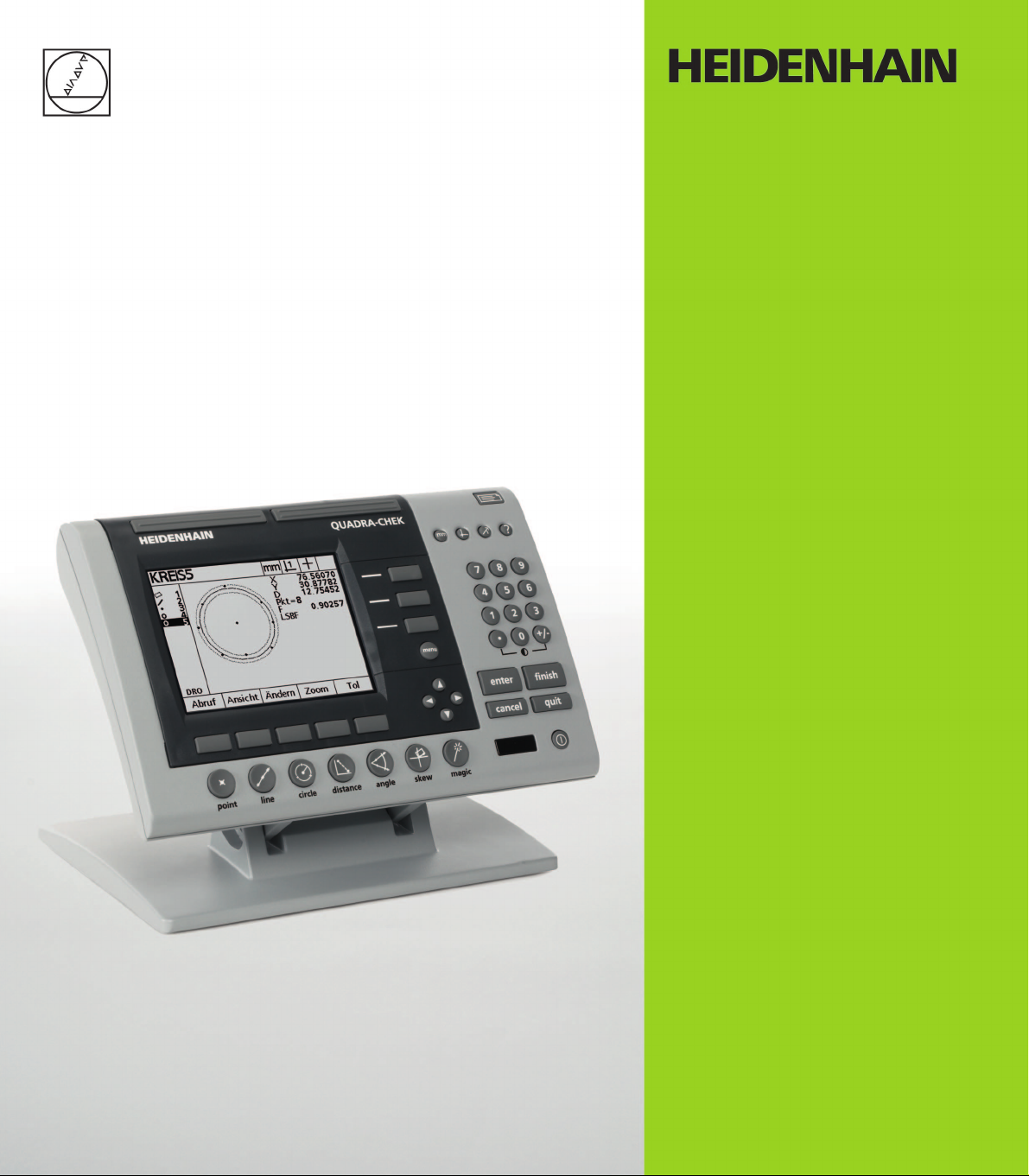
Bruksanvisning
ND 1200
QUADRA-CHEK
Mjukvaruversion
2.16
Svenska (sv)
6/2010
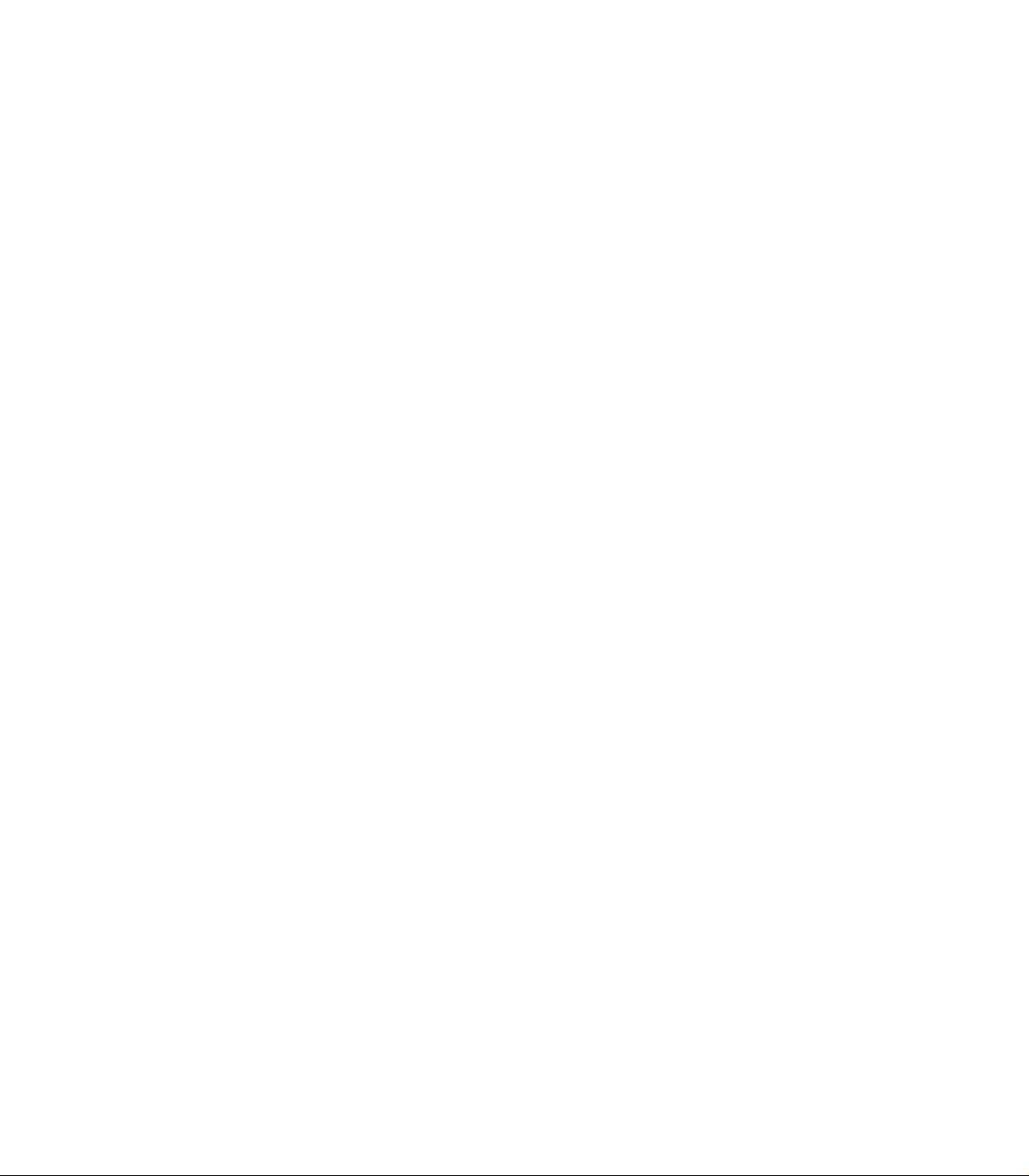
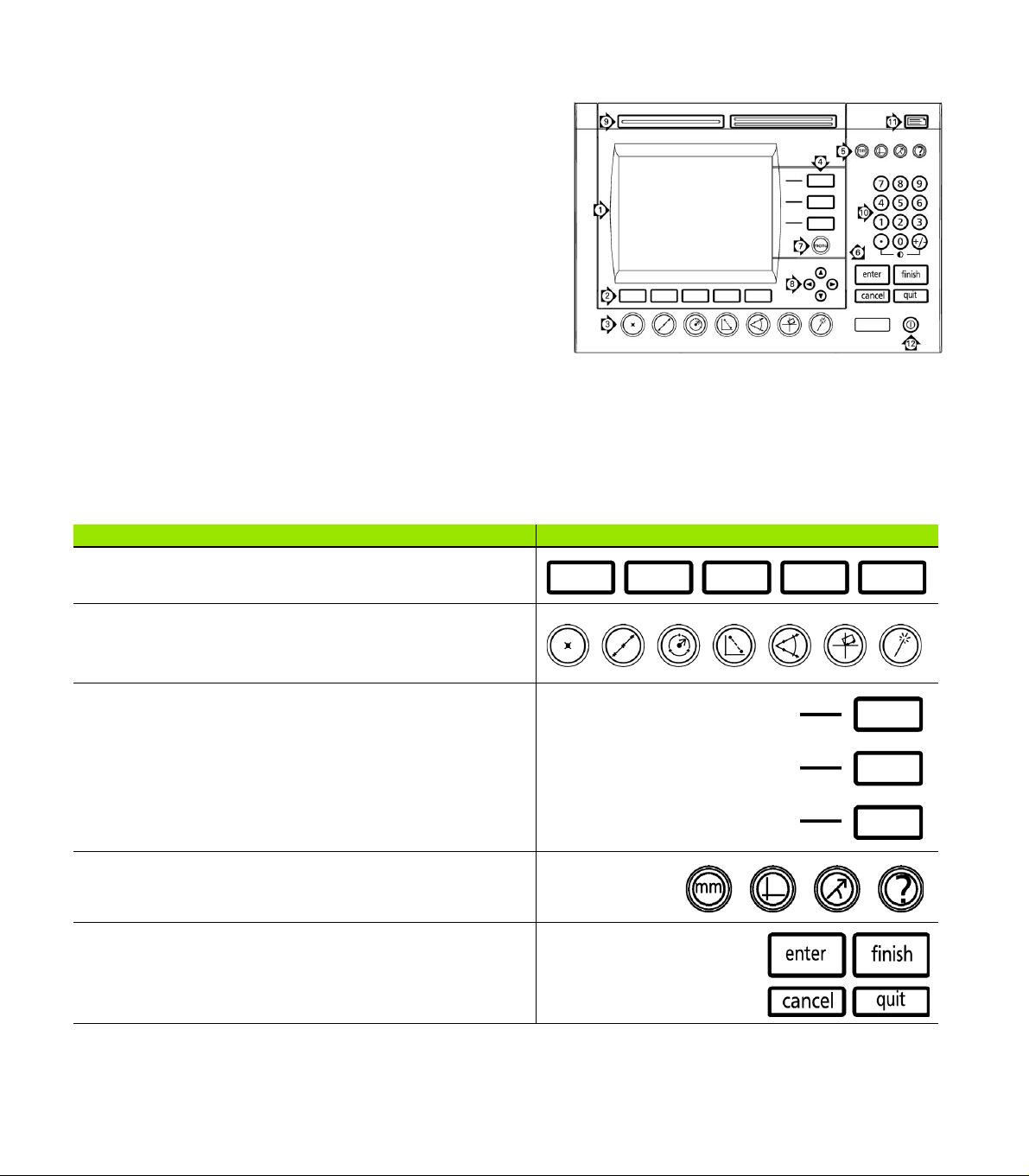
ND 1200 Introduktion
1 LCD bildskärm
2 Softkeys
3 Mätfunktionsknappar
4 Axelknappar
5 Modknappar
6 Kommandoknappar
7 Menyknapp
8 Pilknappar
9 Fast track knappar
10 Numerisk knappsats
11 Sändknapp
12 LCD På/Av knapp
ND 1200 knappar
Knapparna används för att initiera dimensionsmätningar, applicera
toleranser, skicka rapporter med mätresultat och konfigurera
parametrar.
Funktionsknappar Knapp
Softkeys: Funktionerna anpassas till den aktivitet som visas i
bildskärmen.
Mätknappar: Välj typ av dimensionsmätning. De olika typerna av
dimensionsmätning är punkter, linjer, cirklar, distanser, vinklar,
uppriktningar och Measure Magic.
Axelknappar: Välj axel för nollning eller preset av
utgångspunkter före mätningar.
Modeknappar: Välj måttenhet, utgångspunkt, kartesiskt eller
polärt koordinatsystem och hjälp.
Kommandoknappar: Styrning av mät- och
datainmatningsprocesser.
ND 1200 QUADRA-CHEK 3
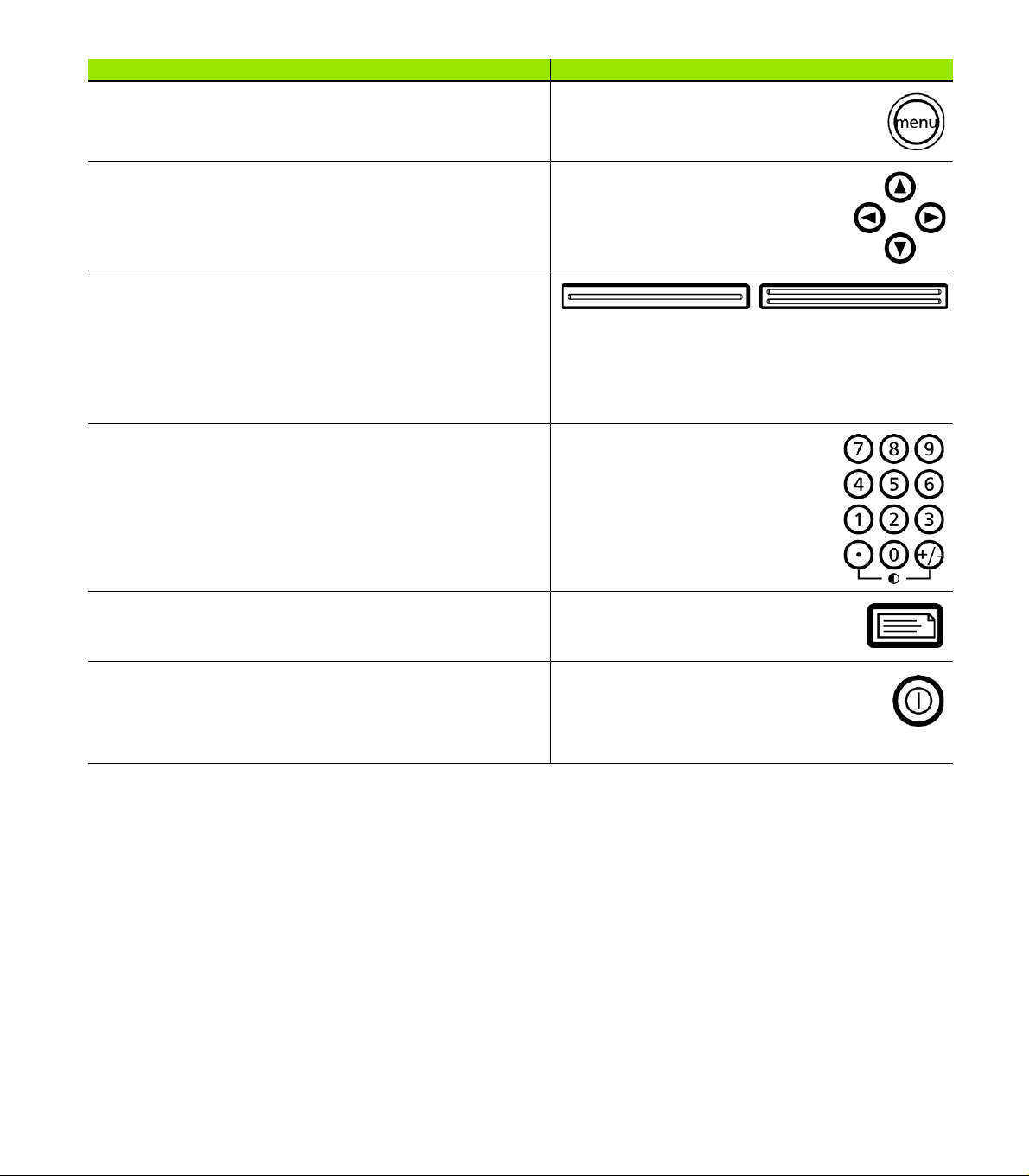
Funktionsknappar Knapp
Menyknapp: Visar fem softkeymenyer för systeminställning,
programmering, extra funktioner, radera data och funktioner för
optisk kantavkännare.
Pilknappar: Används för att bläddra genom listor och att navigera
i menyer och inställningsmenyns datafält. Knappen pil upp
används också för att påbörja processen för
dimensionskonstruktion, vilket beskrivs senar i avsnittet
Dimensionskonstruktion i detta kapitel.
Fast track knappar: Två programmerbara snabbknappar som
används för att utföra operatörsfunktioner som används frekvent.
Dessa knappar kan enkelt hittas utan att behöva flytta blicken från
detaljen. Som standard är den vänstra snabbknappen inställd för
Enter-knappens funktion och den högre för Finish-knappens
funktion. Användare kan programmera båda snabbknapparna
vilket beskrivs i avsnittet Hotkeys i Kapitel 2: Installation,
inställning och specifikationer.
Numerisk knappsats: Används för att mata in numeriska data.
Dessutom används knappen decimalpunkt och knappen +/-
för att justera LCD-bildskärmens kontrast.
Sändknapp: Används för att överföra mätresultat till en dator,
USB-skrivare eller USB-enhet.
LCD På/Av knapp: Tryck på knappen LCD på/av för att stänga av
LCD-bildskärmen utan att stänga av strömmen till ND 1200.
Tryck på knappen en andra gång för att starta LCD-bildskärmen
igen. Dessutom kan knappen LCD På/Av användas för att ta bort
dimensionsdata, utgångspunkter och uppriktningar.
4 Inledning
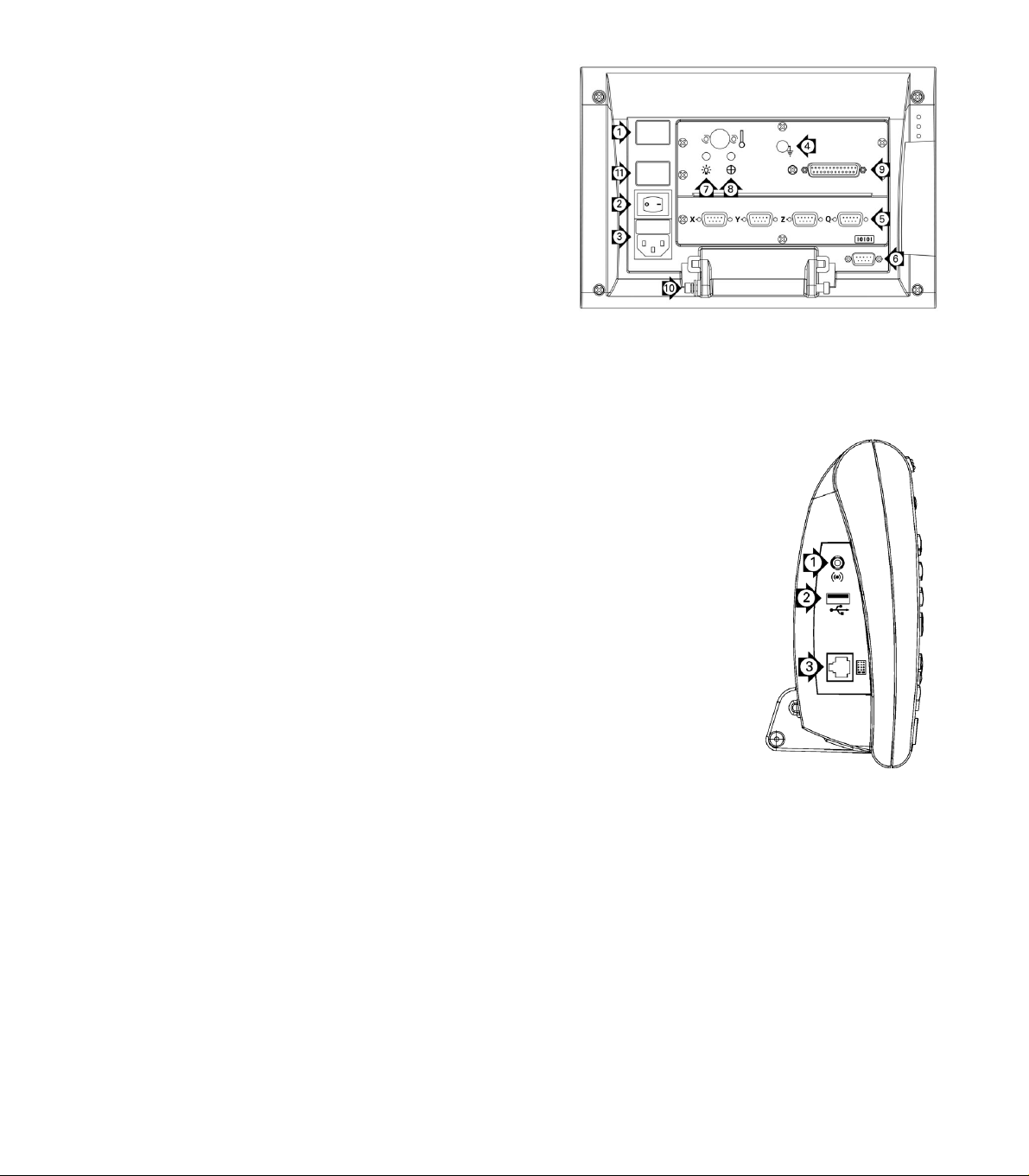
ND 1200 baksidan
1 Serienummeretikett
2 Strömbrytare
3 Kontaktanslutning för matningsledare och säkringshållare
4 Jordanslutning
5 Mätsystemsingångar
6 RS-232 serieport
7 Anslutning för optisk referenskabel
8 Anslutning för optisk sensorkabel
9 Stöds inte av ND 1200
10 Friktionsjustering för tippbar montagefot
11 Etikett elektrisk specifikation
ND 1200 sidan
1 Kontakt högtalare/hörlurar
2 USB Typ A anslutning
3 RJ-45 Anslutning för fotmanöverdon/handmanöverdon/
knappsats
ND 1200 QUADRA-CHEK 5
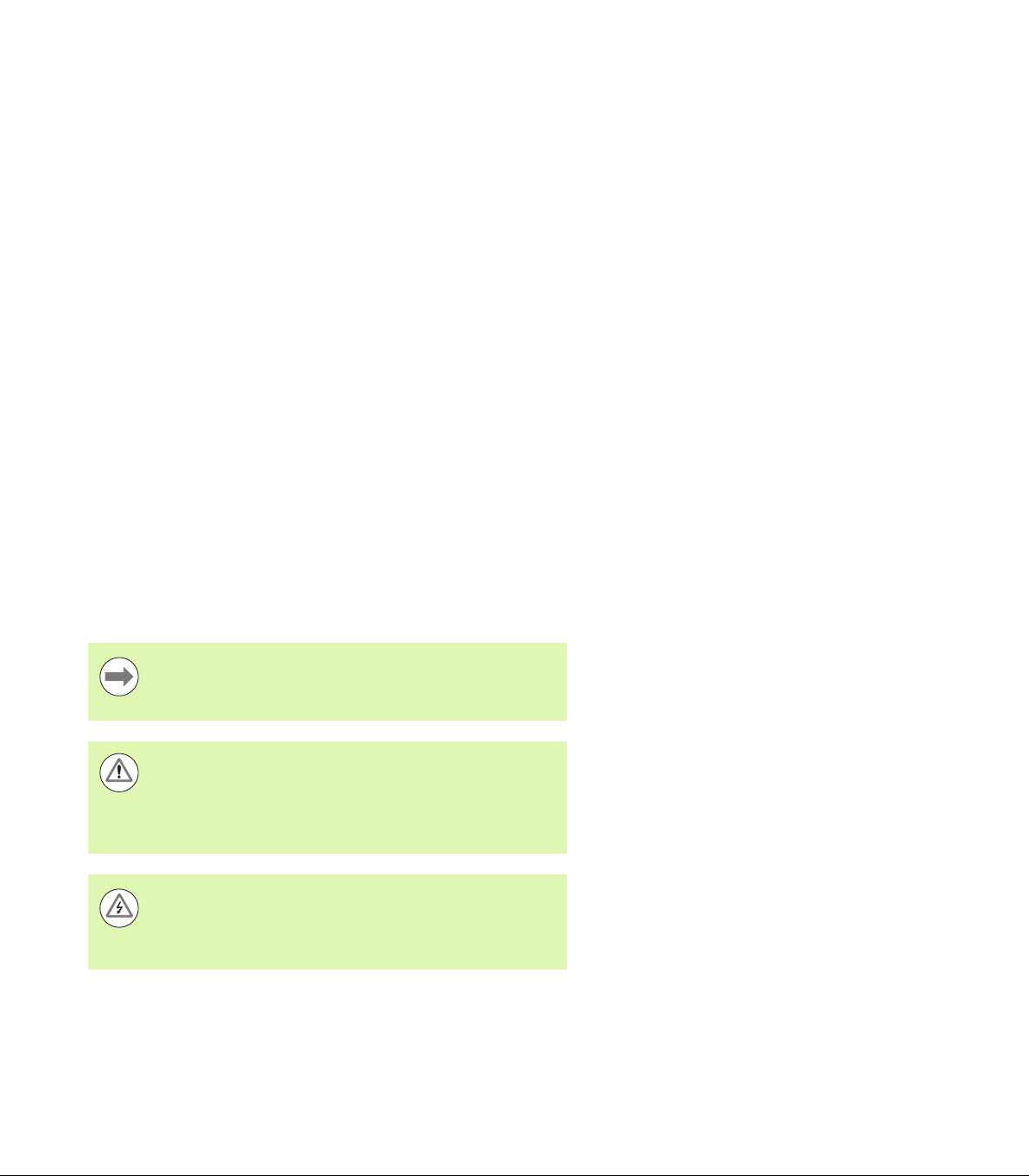
Information i denna manual
Denna bruksanvisning beskriver handhavande, installation, inställning
och specifikationer för ND 1200. Handhavandeinformation finns i
kapitel 1. Instruktioner för installation, inställning och specifikationer
finns i kapitel 2.
Teckensnitt använda i denna manual
Följande teckensnitt används för att indikera operatörskontroller eller
för att betona:
Operatörskontroller - softkeys och andra panelknappar visas med
stora bokstäver.
Betoning - Objekt som av särskilt intresse eller begrepp som
betonas för användaren visas med fet stil.
Beskrivning av sekvenser med knapptryckningar
ND 1200 operatören utför knapptryckningssekvenser via softkey och
panelknappar för att mäta detaljdimensioner och genomföra andra
uppgifter. Dessa sekvenser indikeras med hjälp av text som visas i
följande exempel:
Tryck på knappen MENY, tryck på softkey KANT och tryck sedan på
softkey AUTO E vilket ibland förkortas som:
Tryck MENY/KANT/AUTO E
Symboler i noteringarna
Noteringar är markerad med symboler till vänster som indikerar vilken
typ och/eller vilken betydelse informationen har.
Allmän information
Detta är tilläggsinformation till en aktivitet eller ett
begrepp.
Varning
Detta varnar för en situation eller ett läge som skulle kunna
leda till mätfel, felaktig funktion i utrustningen eller
förstörd utrustning. Fortsätt först efter att meddelandet
har lästs och förståtts.
Varning - risk för elektrisk stöt
Detta varnar för en situation eller ett läge som skulle kunna
leda till elektrisk stöt och till personskada eller död.
Fortsätt först efter att meddelandet har lästs och förståtts.
6 Inledning
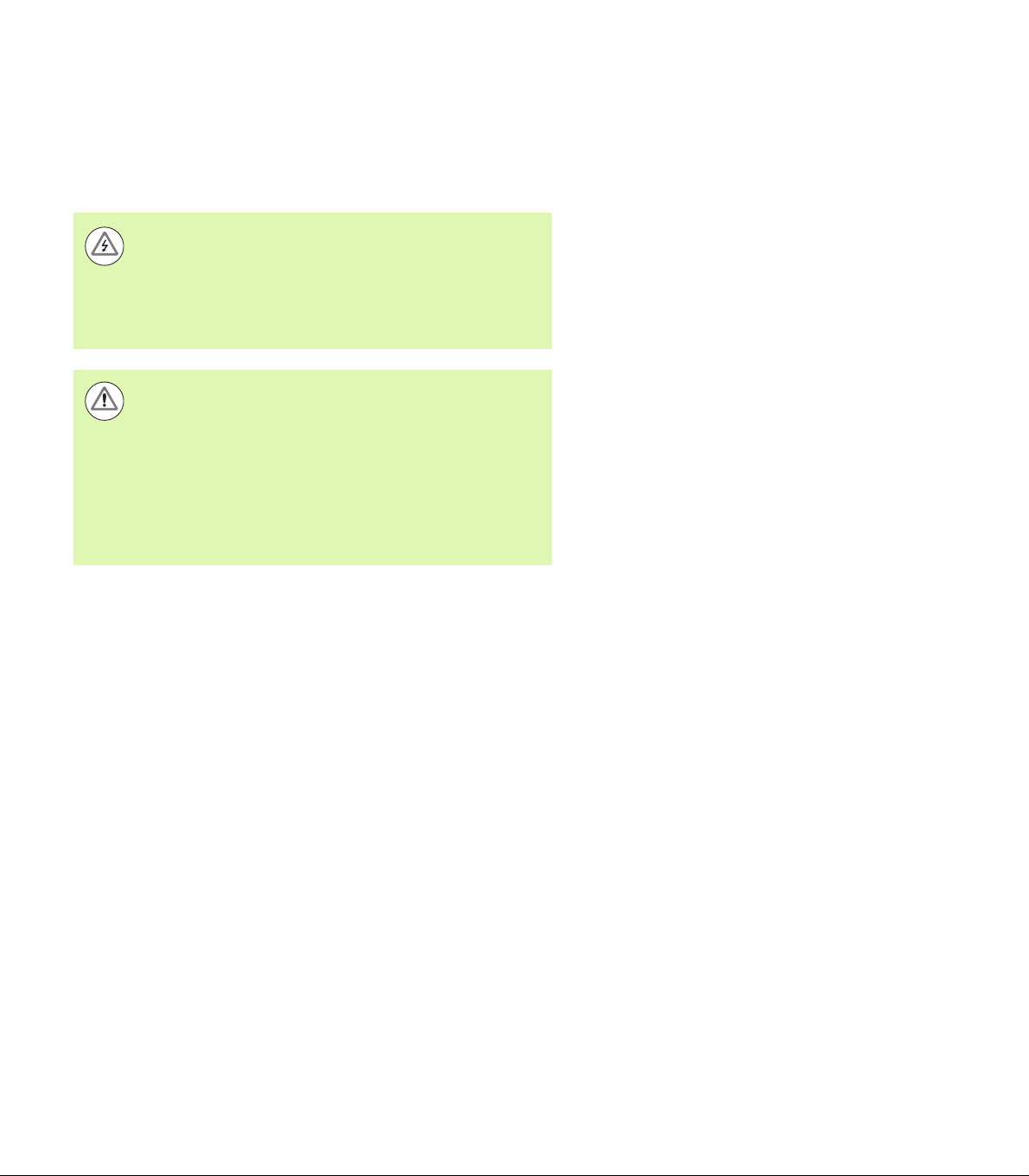
Säkerhetsöverväganden
Allmänt spridda försiktighetsåtgärder beträffande säkerhet måste
följas vid användandet av systemet. Att inte följa dessa
försiktighetsåtgärder kan resultera i förstörd utrustning eller
personskada. Det är naturligt att säkerhetsregler varierar mellan olika
företag. Om en konflikt finns mellan informationen i denna
bruksanvisning och de regler som gäller på det företag som använder
detta system, skall de mer restriktiva reglerna ha företräde.
ND 1200 är försedd med en strömförsörjningsanslutning
med 3 ledare som är försedd med en separat
jordanslutning. Anslut alltid nätkontakten till ett jordat 3ledaruttag. Användning av nätadaptrar med 2 ledare eller
all annan form av anslutningstillbehör som tar bort
jordanslutningen skapar en säkerhetsrisk och är inte
tillåtet.
Koppla ur ND 1200 från nätuttaget och ta hjälp av en
kvalificerad servicetekniker om:
Nätkabeln är nött eller skadad eller nätkontakten är
skadad
Vätska spills eller stänker på enheten
ND 1200 har tappats eller ytterhöljet har skadats
ND 1200 visar en försämrad funktion eller på något
annat sätt indikerar behov av service
ND 1200 mätaxlar
ND 1200 DRO kan visa 2, 3, eller 4 axlar beroende på vilken modell
som har köpts. Bilderna från DRO-menyn som används i denna
bruksanvisning visar olika antal axlar och är endast avsedda som
illustrationer.
Mjukvaruversion
Programvarans version visas i inställningsmenyn Om vilken beskrivs
längre fram i Kapitel 2.
Rengöring
Använd endast en lätt fuktad trasa och milt rengöringsmedel för att
rengöra ytterhöljet. Använd aldrig slipande eller starka
rengöringsmedel och använd aldrig lösningsmedel. Fukta bara trasan,
använd inte en trasa som genomblöt.
ND 1200 QUADRA-CHEK 7
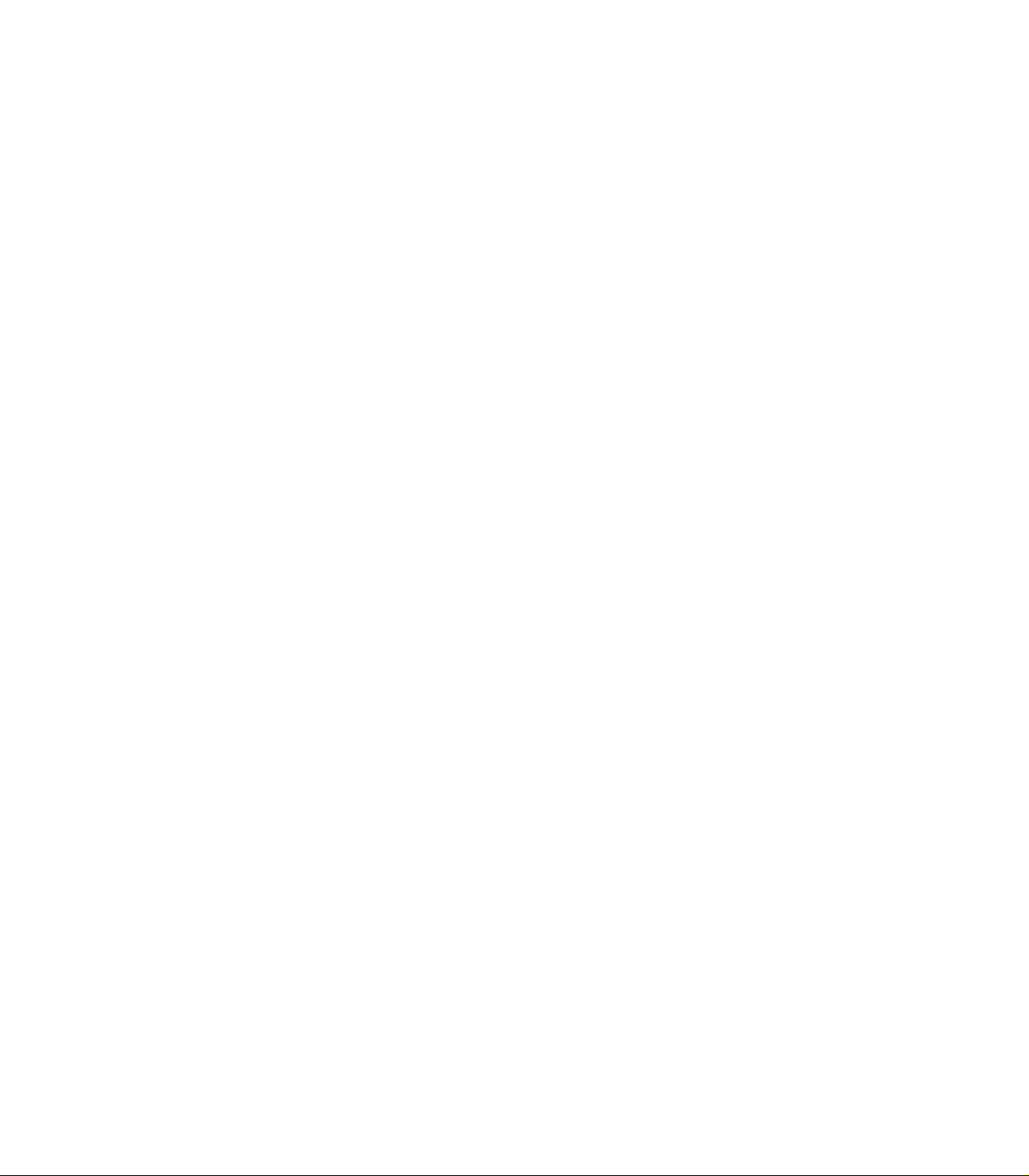
8 Inledning
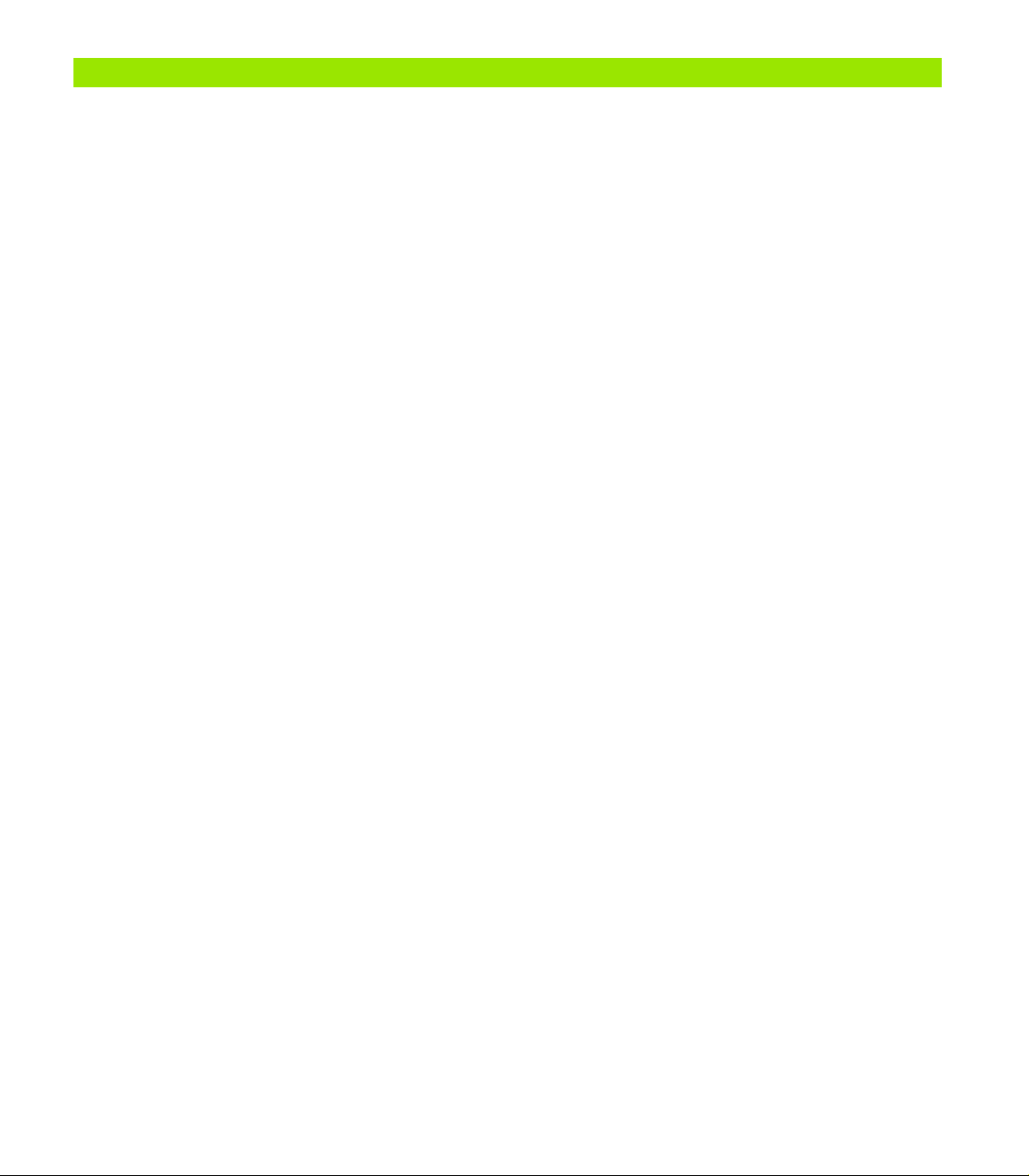
1 Handhavande ..... 13
1.1 ND 1200 Översikt ..... 14
1.2 Grundläggande funktioner i ND 1200 ..... 16
Starta upp ND 1200 ..... 16
Bestämma en repeterbar maskinnollpunkt ..... 17
Stänga av ND 1200 ..... 17
Beskrivning av knappar ..... 18
LCD-bildskärm och softkey-layout ..... 22
DRO mode menyn och softkeys ..... 22
Mode utvärdering av dimensioner och softkeys ..... 23
Mode mätning av dimensioner och softkeys ..... 24
ND 1200 Menyer ..... 25
1.3 Förbereda mätning ..... 29
Starta upp ND 1200 ..... 29
Bestämma maskinnollpunkt ..... 29
Justera LCD-bildskärmens kontrast ..... 30
Välja måttenhet ..... 30
Välja en utgångs ..... 30
Välj ett koordinatsystem ..... 30
Välja önskad registrering ..... 31
Växlar mellan framåt- och bakåtregistrering ..... 31
Välj en probtyp ..... 32
Välj hårkors: ..... 32
Välj en optisk kantavkännare ..... 32
Kalibrera den optiska kantavkännaren ..... 33
Utför inlärning ..... 33
Utför en D. Kal ..... 33
Utför en X Kal ..... 33
Rikta upp detaljen i förhållande till en mätaxel ..... 34
Utför en uppriktning av detaljen (snedställning) ..... 34
Bestämma en utgångspunkt ..... 35
Proba uppriktning och kantlinjer på detaljen för punktkonstruktion ..... 35
Konstruera en utgångspunkt från linjedimensioner ..... 36
Nollställning av utgångspunkten ..... 36
Förinställning av utgångspunkten ..... 37
1.4 Mäta detaljdimensioner ..... 38
Detaljdimensioner ..... 38
Dimensionslista ..... 38
Proba detaljdimensioner ..... 39
Proba med hårkors ..... 39
Proba med optisk kantavkänning ..... 39
Proba med Measure Magic ..... 40
Mäta dimensioner ..... 41
Auto repeat ..... 41
Mäta punkter ..... 42
Mäta linjer ..... 43
Mäta cirklar ..... 44
Mäta distanser ..... 45
Mäta vinklar ..... 46
ND 1200 QUADRA-CHEK 9
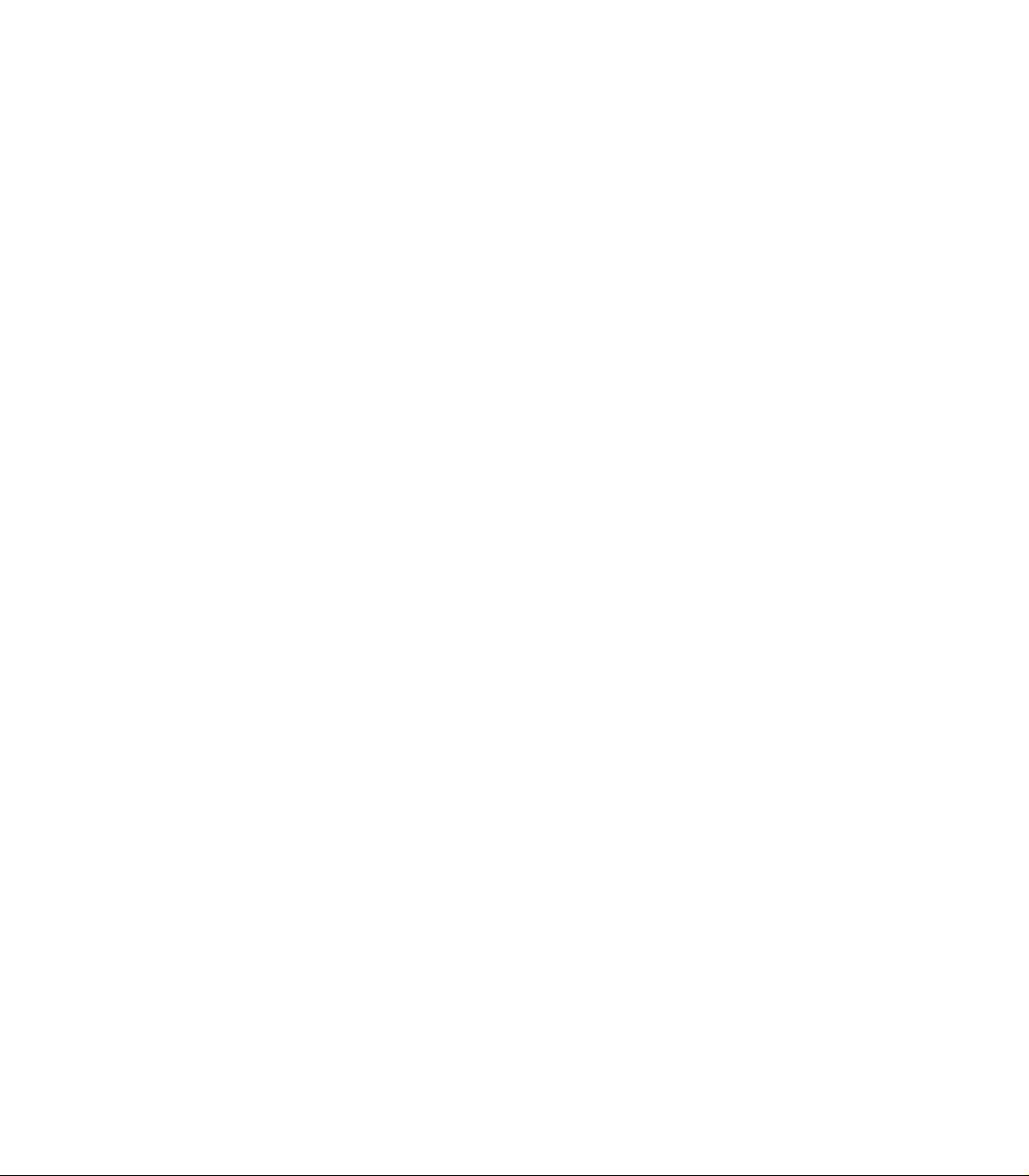
1.5 Skapa detaljdimensioner ..... 47
Skapade dimensioner ..... 47
Skapa dimensioner ..... 47
Exempel på skapande av en dimension ..... 48
1.6 Konstruera detaljdimensioner ..... 49
Konstruerade dimensioner ..... 49
Konstruera dimensioner ..... 49
Exempel på konstruerande av en dimension ..... 50
..... 51
Fler exempel på dimensionskonstruktioner ..... 51
1.7 Toleranssättning ..... 54
Dimensionstoleranser ..... 54
Applicera toleranser ..... 55
Exempel på att applicera en tolerans ..... 56
1.8 Programmering ..... 58
ND 1200 program ..... 58
Spela in ett program ..... 58
Exempel på inspelning av program ..... 59
Exekvera ett program ..... 59
Exempel på programkörning ..... 61
Redigera ett program ..... 62
Visa programsteg ..... 62
Expandera och komprimera programsteg ..... 63
Ändra ett programsteg ..... 64
Radera ett programsteg ..... 67
Infoga nya programsteg ..... 68
Kopiera ett program ..... 69
Radera ett program ..... 70
Backup av program ..... 71
1.9 Rapportering ..... 72
Rapportering ..... 72
Skicka rapporter ..... 72
1.10 Felindikeringar ..... 73
Skalfel ..... 73
10
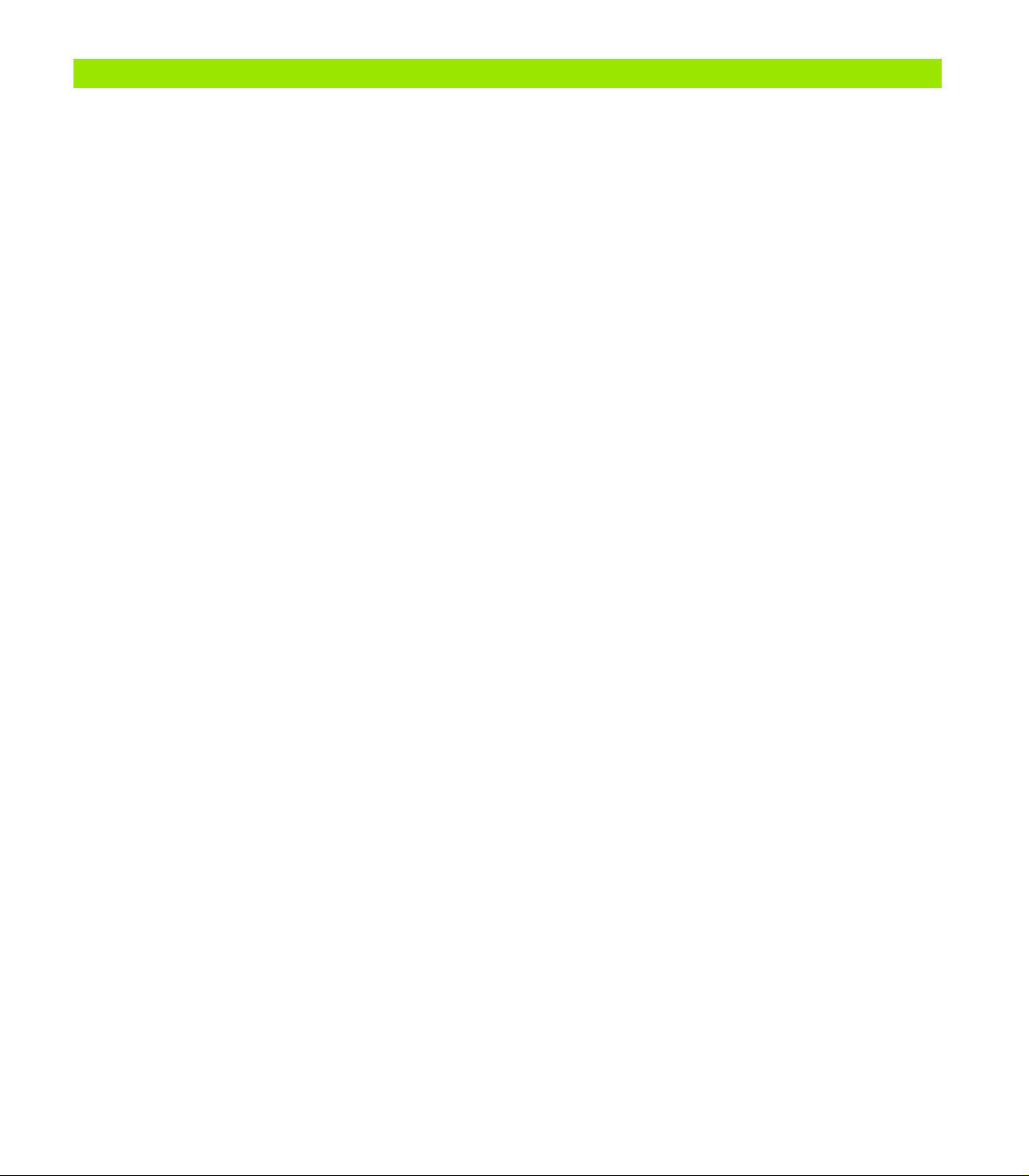
2 Installation, inställning och specifikationer ..... 75
2.1 ND 1200 leveransinnehåll ..... 76
Utrustning som inkluderas med ND 1200. ..... 76
Tilläggsutrustning som kan vara inkluderad ..... 76
Återförpacka ND 1200 ..... 77
2.2 Hårdvaruinstallation ..... 78
Installera montagefoten ..... 78
Placering på bänk och montering ..... 78
Monteringsarm (option) ..... 79
Nätanslutning ..... 80
Ansluta mätsystem ..... 81
Ansluta en dator ..... 82
Ansluta en hörlur ..... 82
Ansluta en USB-skrivare ..... 82
Anslut tillbehör fotmanöverdon eller fjärrstyrningsknappsats ..... 83
Ansluta och installera optisk kantavkännare ..... 84
ND 1200 QUADRA-CHEK 11
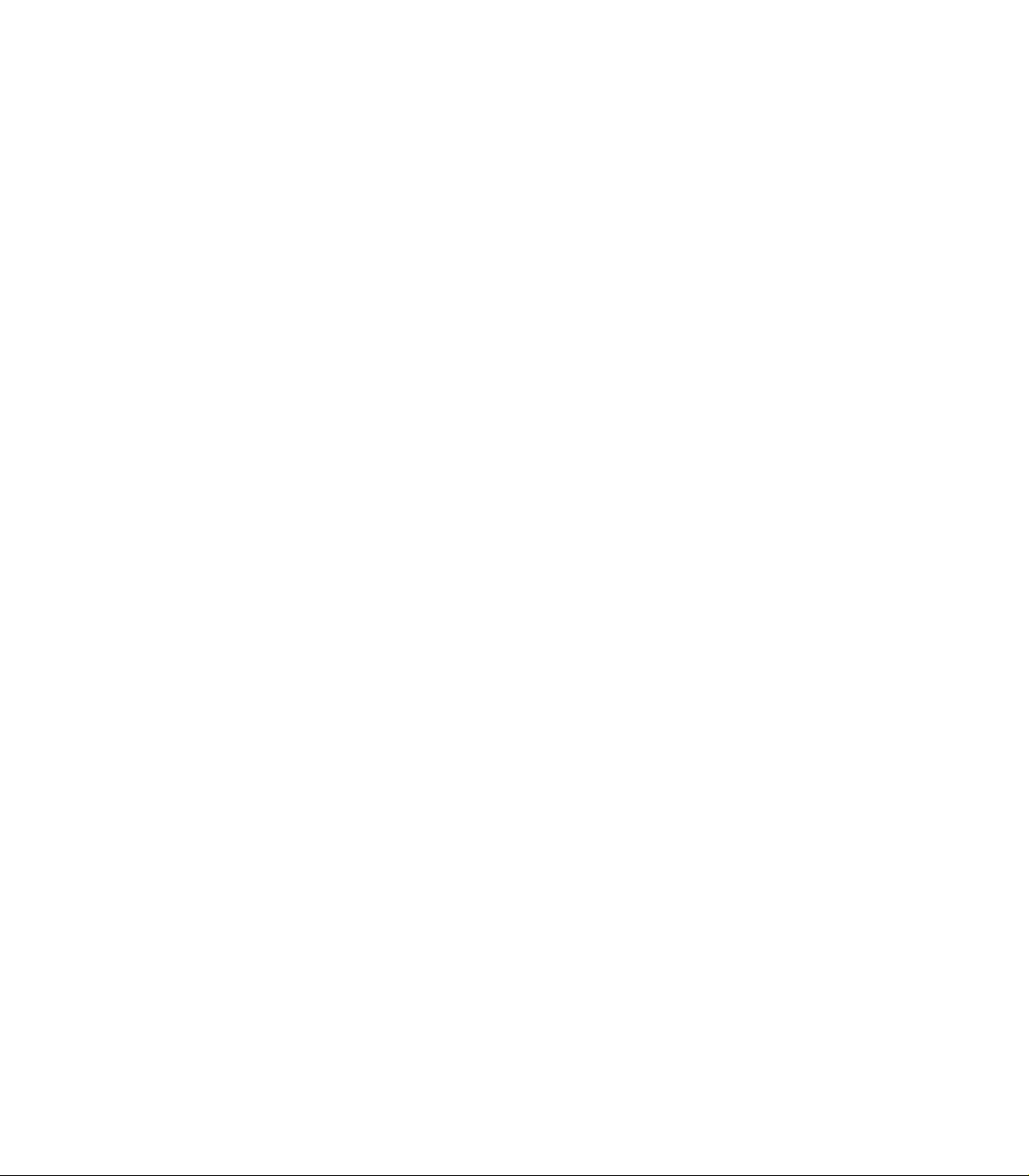
2.3 Programvaruinställning ..... 85
Inställningsmeny ..... 86
Inställningsexempel: Ange lösenord för administratör ..... 87
Ordningsföljd inställning ..... 88
Språkval och information om produktversion ..... 89
Inmatning av administratörslösenord och upplåsning av program ..... 90
Ladda inställningsfiler och uppstartsbilder ..... 91
Mätsystemskonfiguration ..... 92
Mätsystemsmenyn ..... 92
Menyn övrigt ..... 95
Inställning optisk kantavkännare ..... 96
Kant menyverktyg ..... 96
Menyn övrigt ..... 97
Kalibrera bordets vinkelriktighet ..... 98
Felkompensering ..... 99
Linjär felkompensering (LEC) ..... 100
Segmenterad linjär felkompensering (SLEC) ..... 102
Icke linjär felkompensering (NLEC) ..... 106
NLEC genom att mäta punkter på en kalibreringsmatris ..... 108
NLEC genom att importera en fil nlec.txt ..... 110
Spara NLEC kompenseringsdata som en nlec.txt fil ..... 110
Skalfaktor för detaljer som expanderar eller krymper ..... 111
Skalfaktor meny ..... 111
Mätinställning ..... 112
Mätmeny ..... 112
Formatera display ..... 115
Bildskärm ..... 115
Tilldelning snabbknappar ..... 118
Hot keys meny ..... 118
Formatera utskrift ..... 122
Utskriftsmenyn ..... 122
Styrtecken meny ..... 125
RS-232 Portkonfiguration ..... 126
RS232 meny ..... 126
USB Portkonfiguration ..... 128
USB meny ..... 128
Audiokonfiguration ..... 130
Ljudmeny ..... 130
Justering hastighet knappupprepning ..... 131
Menyn övrigt ..... 131
Inställning tid och datum ..... 132
Klockmeny ..... 132
Spara inställningsfiler och program ..... 133
2.4 Specifikationer ..... 134
Dimensioner ..... 135
Monteringsfäste arm ..... 136
12
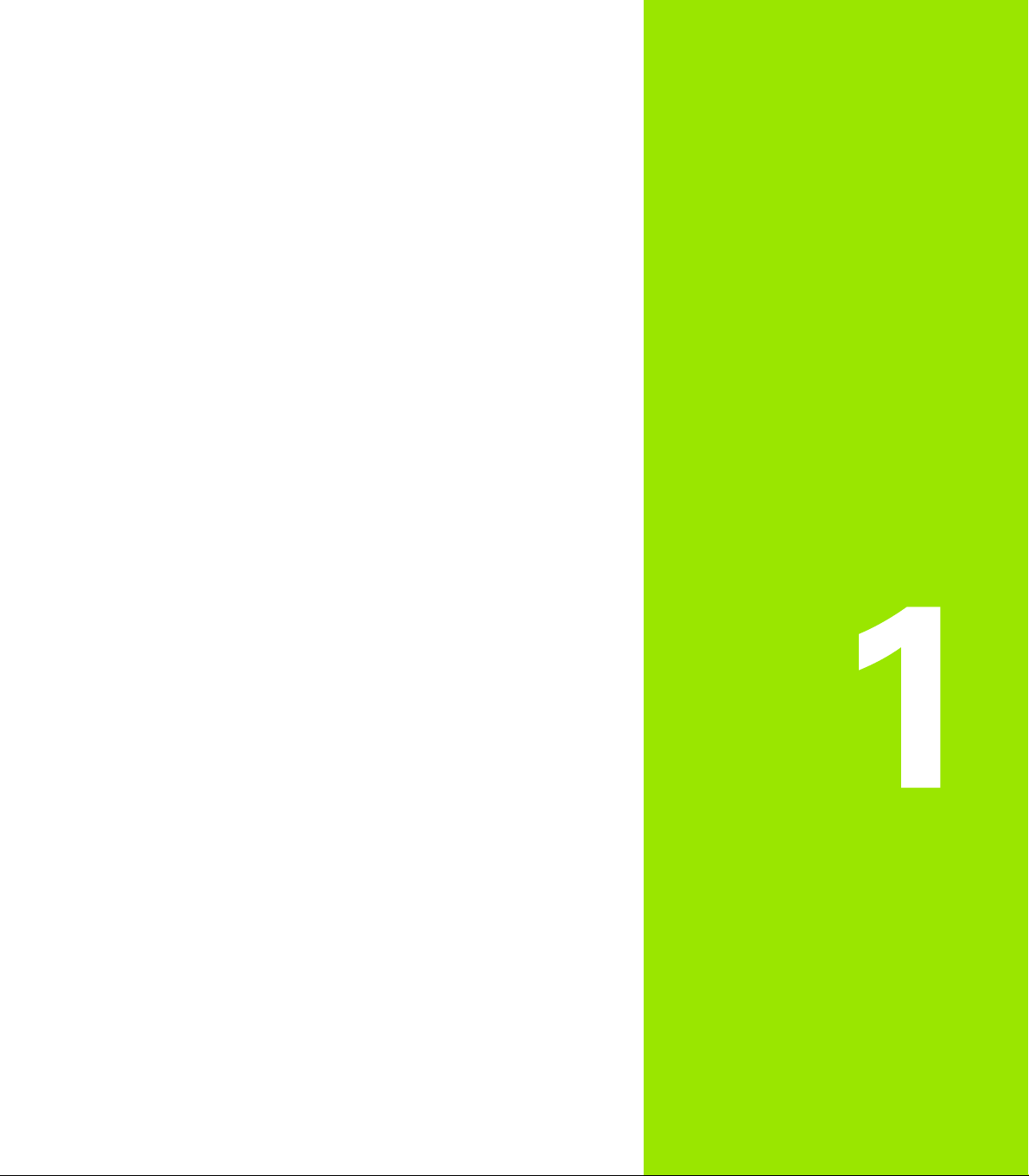
Handhavande

1.1 ND 1200 Översikt
ND 1200® är en avancerad lägesindikator (DRO) avsedd för att utföra
högprecisionsmätning i 2, 3 eller 4 axlar via analoga eller TTLmätsystem. ND 1200 kan användas med optiska komparatorer,
mikroskop eller videomätsystem för kontroll i produktionen eller
slutkontroll.
Följande funktioner finns tillgängliga i ND 1200:
Utvärdering av referensmärken för mätsystem med
avståndskodade eller individuella referensmärken
Linjär, segmenterad linjär eller som option icke linjär kompensering
Skalfaktor för detaljer som expanderar eller krymper
1.1 ND 1200 Översikt
Flerspråkigt LCD användargränssnitt: språket väljs av användaren
Softkey-funktioner i LCD-bildskärmens underkant anpassas för
passa den aktuella användarsituationen
Pilknappar för enkel navigering i listor och menyer
Mätfunktionsknappar tydligt markerade med:
Måttenhet: mm eller inch
Utgångspunkt 1 eller utgångspunkt 2
Kartesiskt eller polärt koordinatsystem
Vinkelkompensering för att justera detaljen före mätning vilket
reducerar tidsödande fixturering
Två utgångspunkter för absoluta och inkrementella mätningar
Axelnolla och preset-knappar för att bestämma utgångspunkter
Enkel selektering av dimensionstyp som skall mätas genom tydligt
markerade mätfunktionsknappar:
Punkter, linjer, cirklar, avstånd, vinklar
Vinkel för justering av detaljen
Measure Magic
Dimensionsmätning kan inkludera:
Dimensionsmätningar av detaljgeometrier
Skapa dimensioner genom att mata in data
Konstruera nya dimensioner från existerande dimensioner
Applicera toleranser
®
för automatisk identifikation av dimensionstyp
ND 1200 Framsidan
14 1 Handhavande
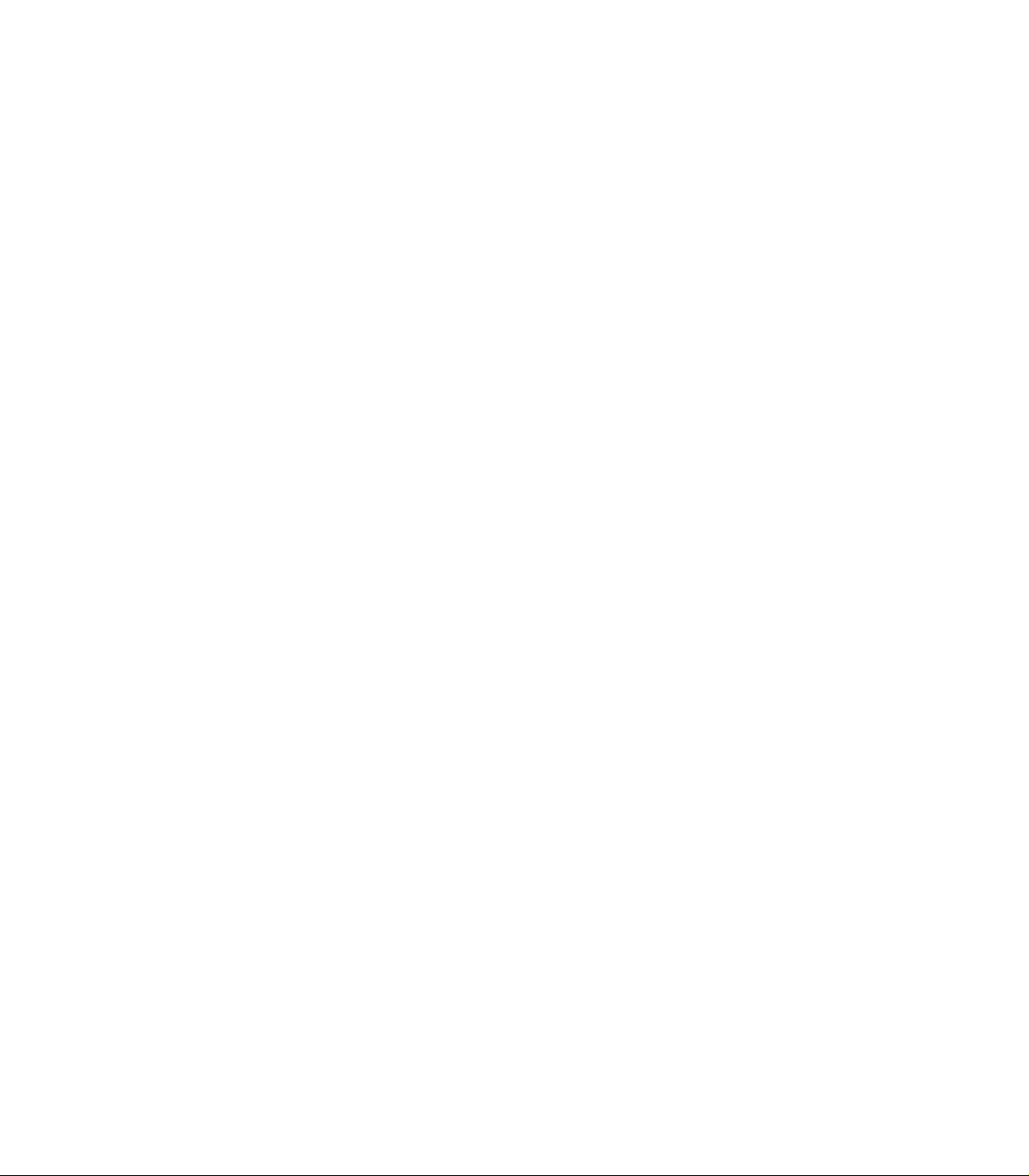
Sifferknappar med:
Sifferknappar för datainmatning
Decimalpunkt och +/- knappar för datainmatning och justering
LCD-bildskärmen kontrast
Användardefinierade snabbknappar som programmerar knappar på
panelen och eventuella fjärrstyrningsknappar att utföra vanligen
förekommande funktioner.
Användardefinierade program skapade av
knapptryckningssekvenser för att:
Utföra mätningar
Applicera toleranser
Rapportera resultat
Rapporter av mätresultat kan skriva ut på en USB-skrivare, skickas
till en PC via RS-232 eller lagras på en USB-drive
Användardefinierade program och systeminställningar lagrade på
USB-drive
Högtalarutgång för tysta eller bullriga miljöer
Optiska kantavkännare som option och inmatning
dimensionsdatapunkter vid övergångar mellan ljus och mörker i
komparatorskärmen
Tillval fjärrfotbrytare och knappsats för mätning när användaren
befinner sig långt ifrån enheten
1.1 ND 1200 Översikt
ND 1200 QUADRA-CHEK 15
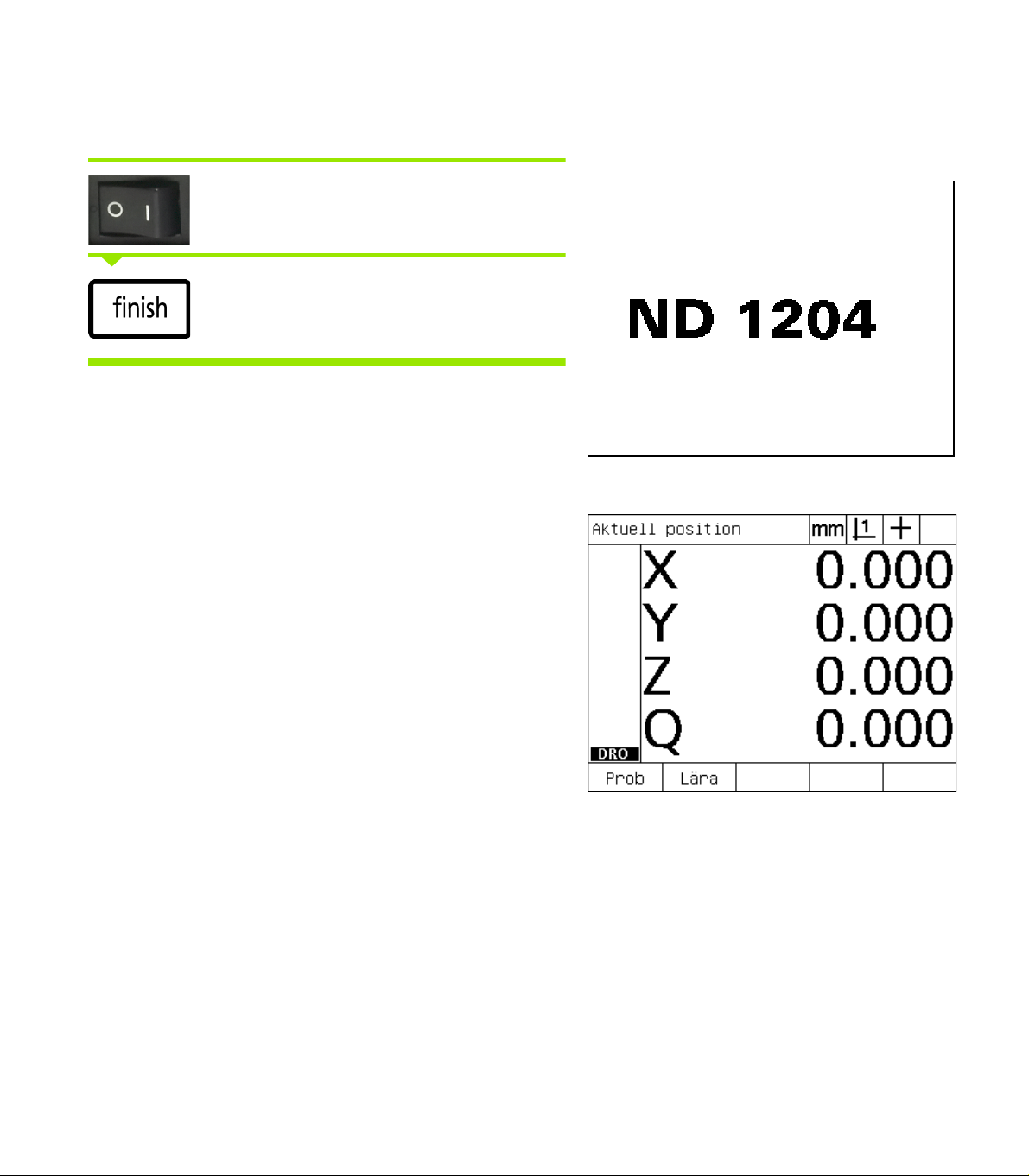
1.2 Grundläggande funktioner i ND 1200
Starta upp ND 1200
Starta upp ND 1200. STRÖMBRYTAREN är placerad
på baksidan. Efter uppstart eller strömavbrott
kommer uppstartsbilden att visas.
Tryck på knappen FINISH för att gå vidare från
uppstartsbilden till DRO-menyn.
Din ND 1200 är nu redo för användning och befinner sig i driftart
"Aktuell position". Mätsystemens positionsvärden visas för respektive
axel.
Uppstartsbilden
1.2 Grundläggande funktioner i ND 1200
DRO-menyn
16 1 Handhavande
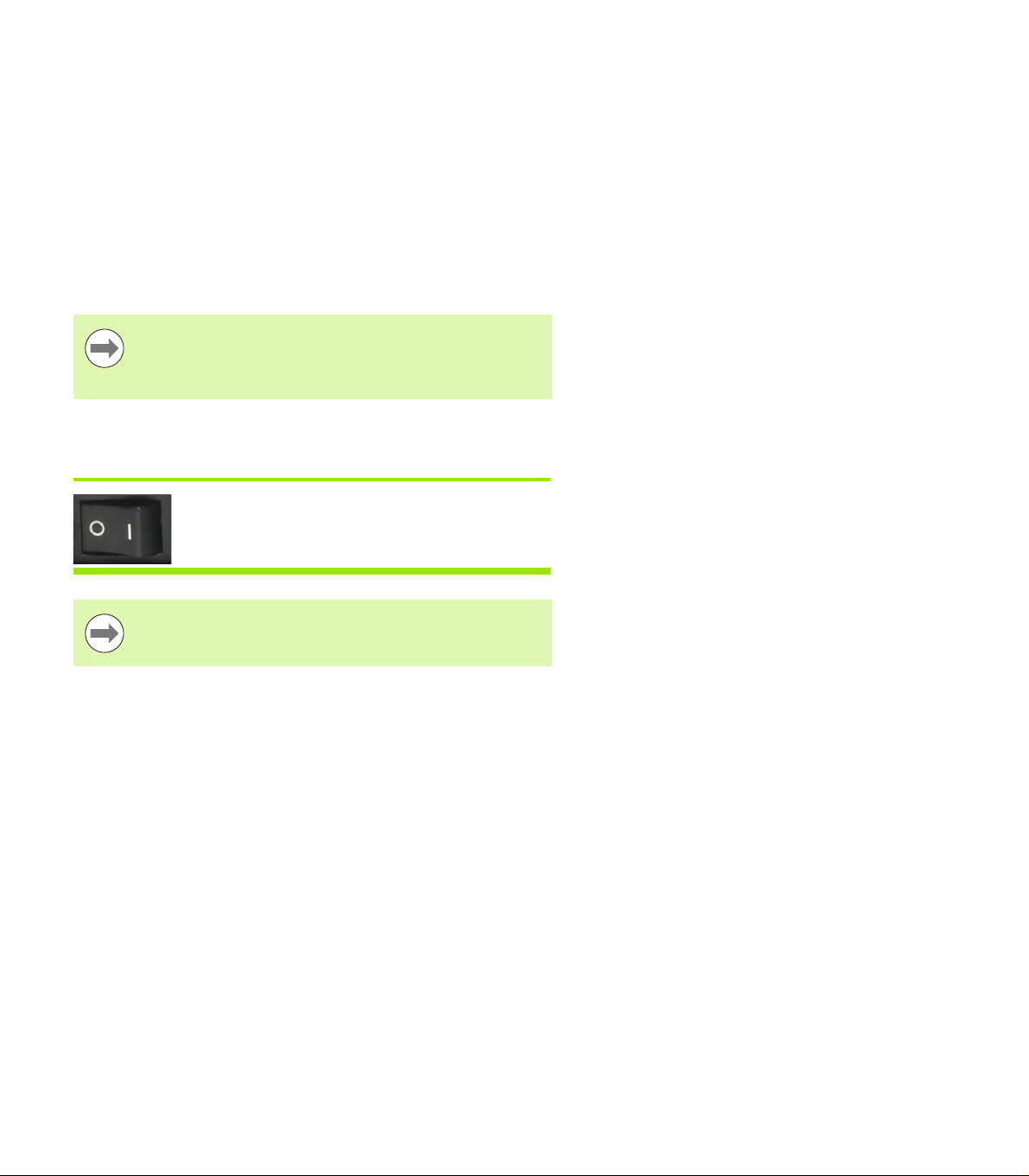
Bestämma en repeterbar maskinnollpunkt
Om din ND 1200 är konfigurerad för att bestämma en maskinnollpunkt
vid uppstart, kommer ett meddelande att visas vilket ber dig att
passera referensmärken eller att ange referenspositioner för axlar
med mekaniskt stopp. Maskinnollpunkten används av ND 1200 för att
kunna applicera felkompensering när en mätning utförs. För at
etablera en repeterbar maskinnollpunkt måste du antingen:
U Förflytta bordet för att passera mätsystemets referensmärken i
respektive axel eller
U Förflytta bordet till mekaniskt stopp referensposition och tryck på
ENTER för respektive axel när referensmärken inte existerar i
mätsystemen.
Om man hoppar över referenssökningen genom att trycka
på softkey CANCEL, kommer eventuella
felkompenseringar som kan finnas lagrade i din ND 1200
inte att användas.
Stänga av ND 1200
Stäng av ND 1200. Parameterinställningar, tabeller för
felkompensering och inspelade program som har
sparats under arbetet kommer att behållas i minnet.
Din ND 1200 kan också ha konfigurerats för att behålla
mätresultat under strömavbrott.
1.2 Grundläggande funktioner i ND 1200
ND 1200 QUADRA-CHEK 17
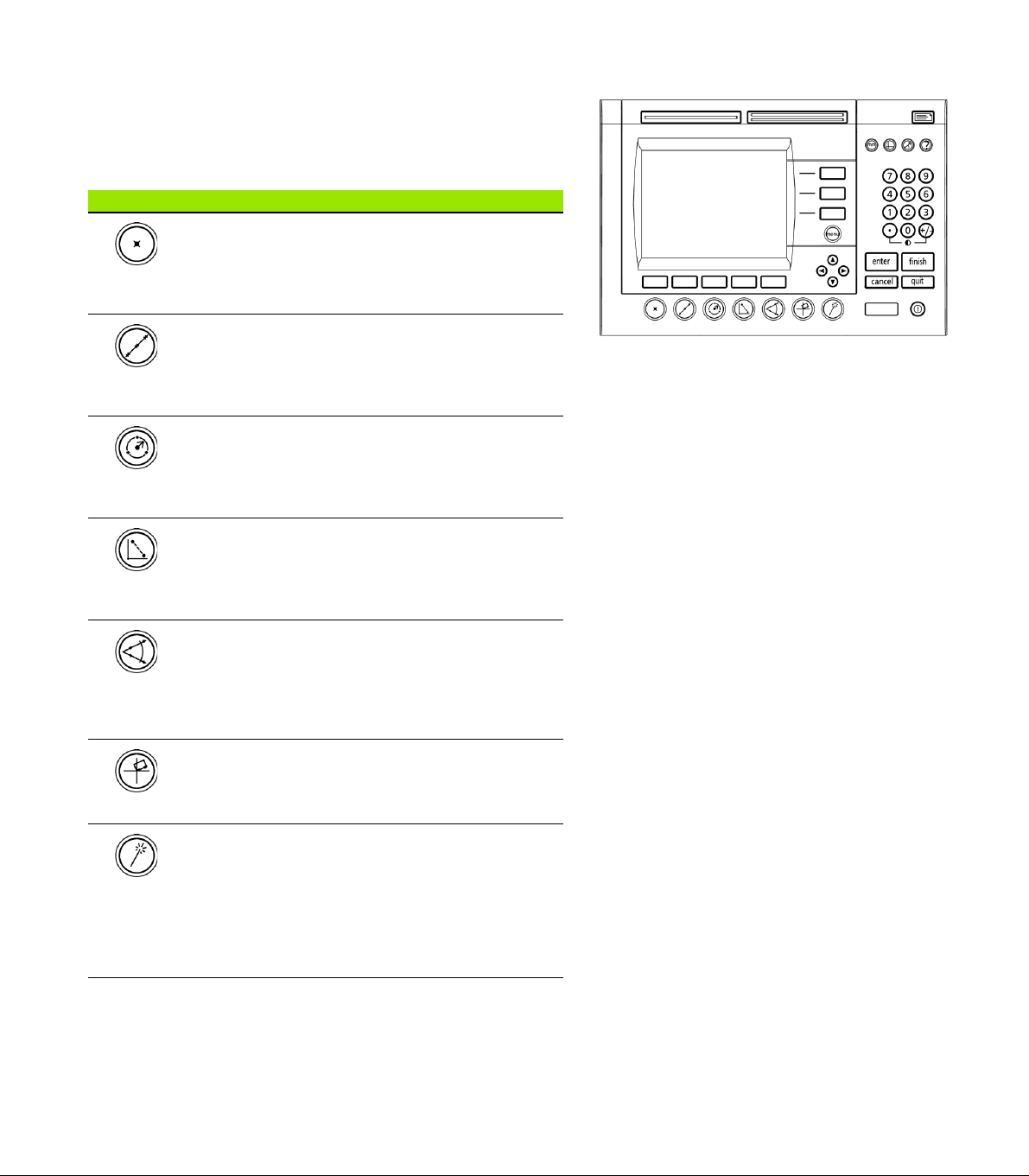
Beskrivning av knappar
Beskrivning av knappfunktioner finns på sidorna framöver för
MÄTFUNKTION, KOMMANDO, selektering av MODE, AXEL, FAST
TRACK, SÄND, LCD PÅ/AV, och MENY knapparna. Softkey-funktioner
beskrivs också längre fram som en del av beskrivningen av bildskärmsoch softkey-layouten.
MÄTKNAPPAR Funktion
Mät punkt: Tryck på knappen PUNKT en
gång för att mäta en punkt eller två gånger för
att använda autoupprepning vid mätning av
en serie punkter. Minimum en datapunkt
behövs för att mäta en punkt.
Mät linje: Tryck på knappen LINJE en gång
för att mäta en linje eller två gånger för att
använda autoupprepning vid mätning av en
serie linjer. Minimum två datapunkt behövs
för att mäta en linje.
Mät cirkel: Tryck på knappen CIRKEL en
gång för att mäta en cirkel eller två gånger för
att använda autoupprepning vid mätning av
en serie cirklar. Minimum tre datapunkt
behövs för att mäta en cirkel.
Mät avstånd: Tryck på knappen AVSTÅND
en gång för att mäta en distans eller två
1.2 Grundläggande funktioner i ND 1200
gånger för att använda autoupprepning vid
mätning av en serie distanser. Två punkter
behövs för att mäta en distans.
ND 1200 Knappar
Mät vinkel: Tryck på knappen VINKEL en
gång för att mäta en vinkel eller två gånger för
att använda autoupprepning vid mätning av
en serie vinklar. Samla minst två datapunkter,
tryck sedan på knappen ENTER för varje
vinkelben.
Orientera detalj: Tryck på knappen
SNEDSTÄLLNING för att elektroniskt
kompensera för detaljer som inte är
placerade rakt i förhållande till huvudaxeln.
Använd Measure Magic: Tryck på knappen
MEASURE MAGIC för att automatiskt mäta
valfri geometrisk dimension eller tryck två
gånger för att mäta en serie liknande
dimensioner. Samla de önskade punkterna
och tryck på knappen FINISH; Measure
Magic analyserar data och bestämmer typ av
dimension.
18 1 Handhavande
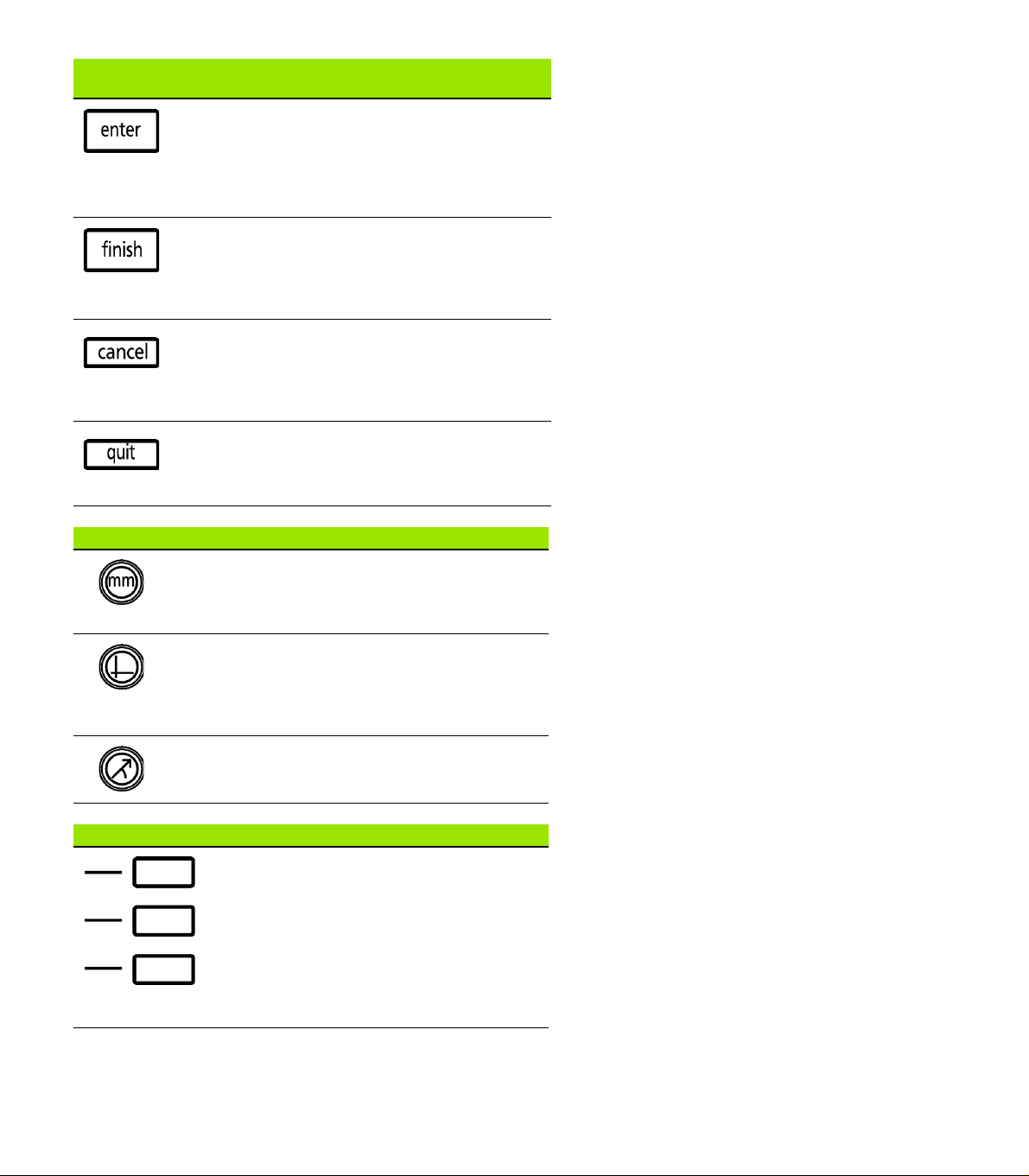
KOMMANDOKN
APPAR
MODKNAPPAR Funktion
Funktion
Ange data: Tryck på knapen ENTER för att
ange punkter under dimensionsmätning eller
för att ange värden i konfigurationsfälten. Att
trycka på knappen ENTER indikerar att data
från en mätning eller i ett fält är klart att
användas.
Slutföra en mätning: Tryck på knappen
FINISH för att slutföra en mätning av en
dimension. Genom att trycka på knappen
FINISH en andra gång går man tillbaka till
DRO-menyn.
Radera data eller dimensioner: Tryck på
knappen CANCEL för att radera den senast
inmatade punkten, data i konfigurationsfält
eller en valfri markerad dimension i
dimensionslistan.
Avbryt aktuell aktivitet: Tryck på knappen
QUIT för att avbryta den aktuella uppgiften
och återgå till DRO-menyn eller för att gå ur
dimensionslistan.
Välj måttenhet: Tryck på knappen
MÅTTENHET för att växla mellan millimeter
och tum. Den aktuella måttenheten visas i
bildskärmens övre högra hörn.
1.2 Grundläggande funktioner i ND 1200
Välj en utgångspunkt: Tryck på knappen
UTGÅNGSPUNKT för att växla mellan
utgångspunkt 1 och utgångspunkt 2. Den
aktuella utgångspunktens nummer visas i
bildskärmens övre högra hörn.
Välj ett koordinatsystem: Tryck på knappen
KOORDINAT för att växla mellan Kartesiskt
och Polärt koordinatsystem.
AXELKNAPPAR Funktion
Nolla en axel: Tryck på axelknappen till höger
om den önskade axeln för att nollställa
axelpositionsvärdet när utgångspunkten skall
bestämmas.
Förinställa en axel eller axlar: Tryck på en
eller flera axelknappar till höger om den
önskade axeln eller axlarna för att förinställa
axelpositionsvärden när en ny utgångspunkt
skall bestämmas.
ND 1200 QUADRA-CHEK 19
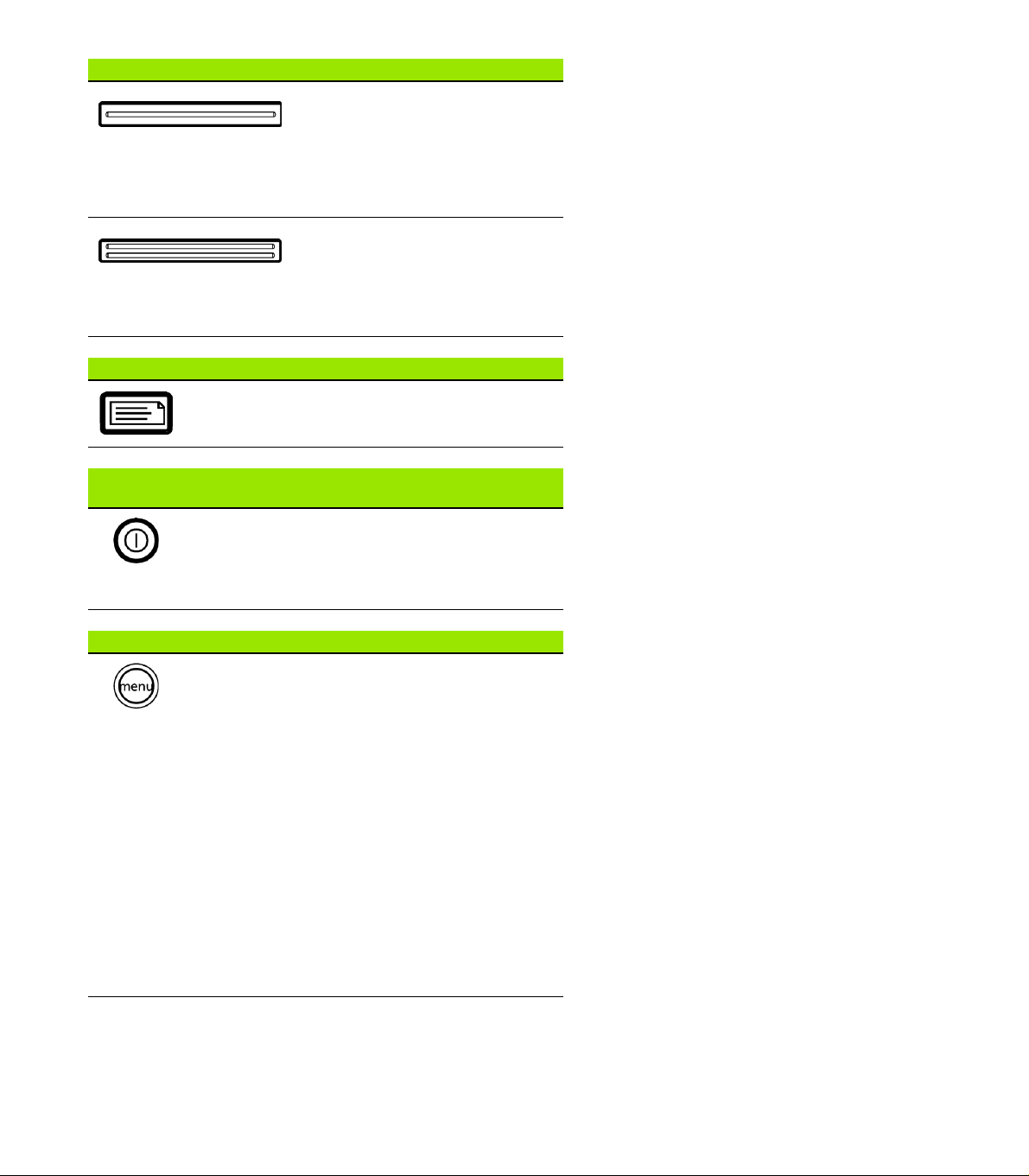
FAST TRACK knappar Funktion
Vänster vanligen förekommande
funktion: Tryck på den vänstra
BREDA knappen för att initiera
funktionen som har programmerats
för denna knapp.
Fabriksinställningen för denna knapp
är ENTER.
Höger vanligen förekommande
funktion: Tryck på högra BREDA
knappen för att initiera funktionen
som har programmerats för denna
knapp. Fabriksinställningen för
denna knapp är FINISH.
SÄNDKNAPP Funktion
Överför mätresultat: Tryck på knappen
SÄND för att överföra mätdata till en dator, en
USB-skrivare eller ett USB-minne.
LCD PÅ/AV
knapp
1.2 Grundläggande funktioner i ND 1200
MENYKNAPP Funktion
Funktion
Stäng a LCD-bildskärmen eller ta bort
data: Tryck på knappen LCD PÅ/AV för att slå
av och slå på LCD-bildskärmen eller ta bort
dimensionsdata, utgångspunkter eller
uppriktningar av detaljer (snedställning).
Visa softkeymenyer: Tryck på knappen
MENY för att visa ND 1200 huvudmenyer
ovanför softkeyknapparna. Menyerna
innehåller:
Inställning: Används av administratörer för
att konfigurera systemets inställningar.
Prog: Används av operatörer och
administratörer för att skapa och kalla upp
program med inspelade mätsteg.
Extra: Används av operatörer för att utföra
mätningar och för att skicka mätresultat.
Ta bort: Används av operatörer för att ta
bort mätdata och utgångspunkter.
Kant: Används av operatörer och
administratörer för installera, kalibrera och
selektera optiska kantavkännare.
20 1 Handhavande
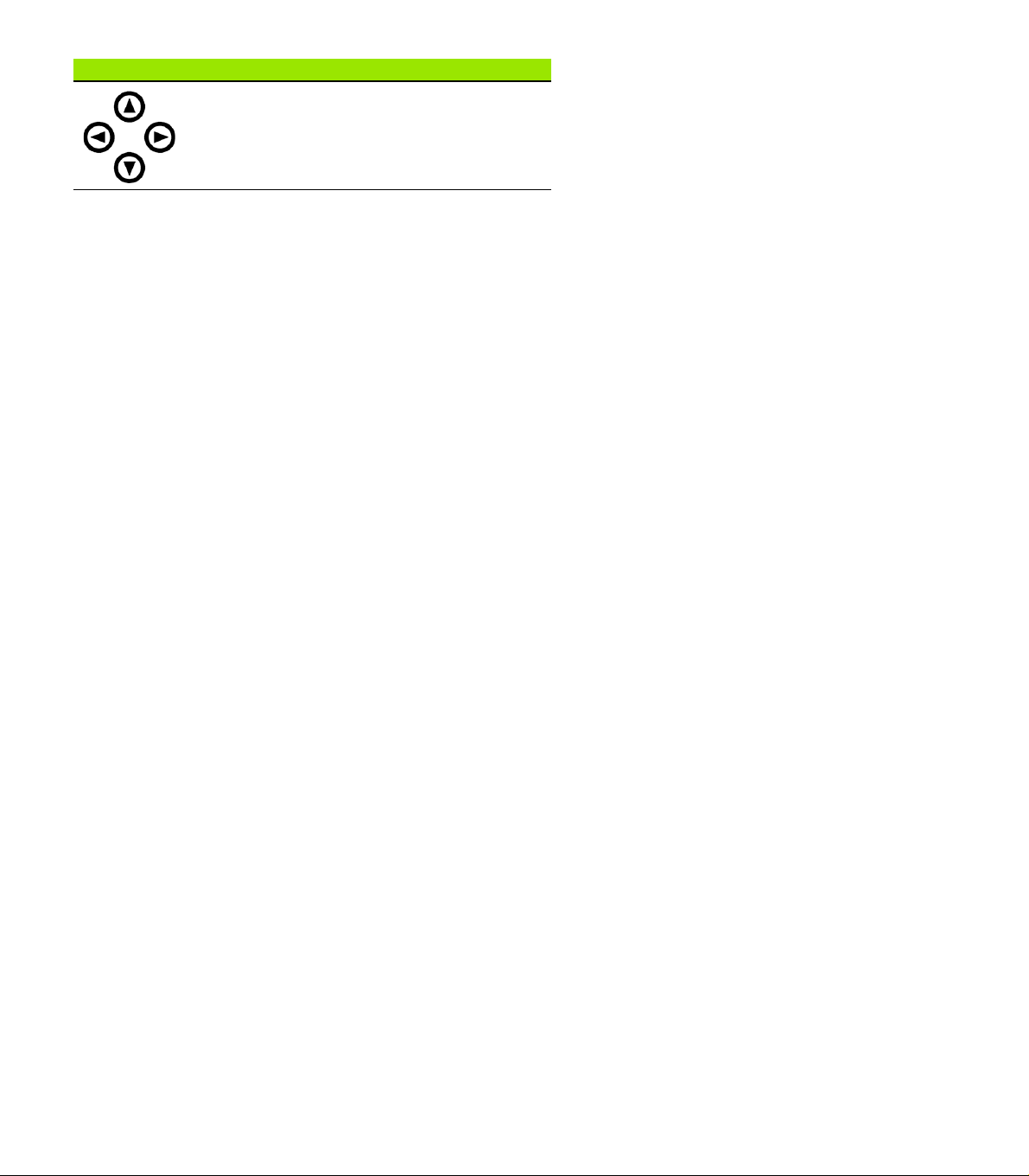
PILKNAPPAR Funktion
Navigering i menyer och
inställningsmenyns datafält. Knappen
pil upp används också för att påbörja
processen vid konstruktion av en
dimension.
1.2 Grundläggande funktioner i ND 1200
ND 1200 QUADRA-CHEK 21
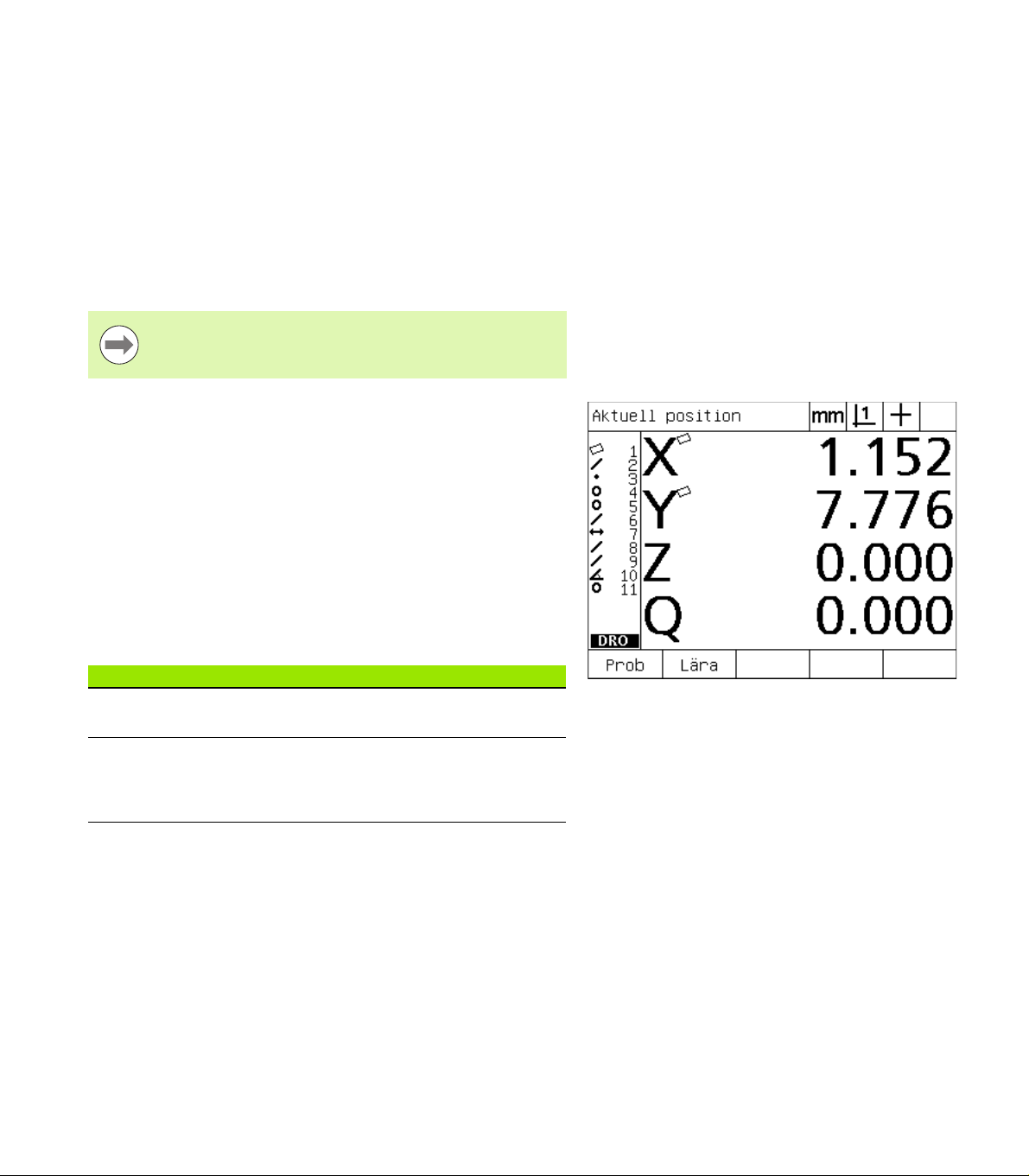
LCD-bildskärm och softkey-layout
ND 1200 LCD-bildskärmen visar information i en av fyra driftarter:
DRO mode visar axlarnas aktuella positioner
Mode utvärdering av dimensioner visningen kan växlas mellan två
bilder som visar alla mätresultat eller data med insamlade punkter
Mode mätning av dimensioner visar dimensionstyp, insamlade
punkter och axlarnas aktuella positioner under mätningen
Inställningsmode visar menyerna för installation och inställning av
ND 1200
Softkeys ändras för att passa aktiviteterna som visas i bildskärmen.
Installations- och inställningsmenyerna samt softkeys
beskrivs längre fram i kapitel 2: Installation, inställning och
specifikationer.
DRO mode menyn och softkeys
DRO-menyn innehåller:
Dimensionslista med uppmätta dimensioner på den vänstra sidan
Måttenhet, aktuell utgångspunkt och probtyp i det övre högra hörnet
Alla axlars aktuella positioner
Status frö detaljuppriktning: en liten rektangel över axelbokstaven
indikerar att detaljen är uppriktat i förhållande till en mätaxel (en
kompensering för snedställning har utförts)
1.2 Grundläggande funktioner i ND 1200
Softkey funktioner för att selektera probtyp och inlärning
(kalibrering) av optisk kantavkännare (option)
DRO softkeys Funktion
Prob Växlar mellan hårkors och optiska
kantavkännare
Lära Startar funktionen för ljuskalibrering av den
optiska kantavkännaren. Du kommer att ledas
genom processen via meddelanden som visas
i bildskärmen
22 1 Handhavande
DRO menyn aktuell position visar axlarnas aktuella
positioner
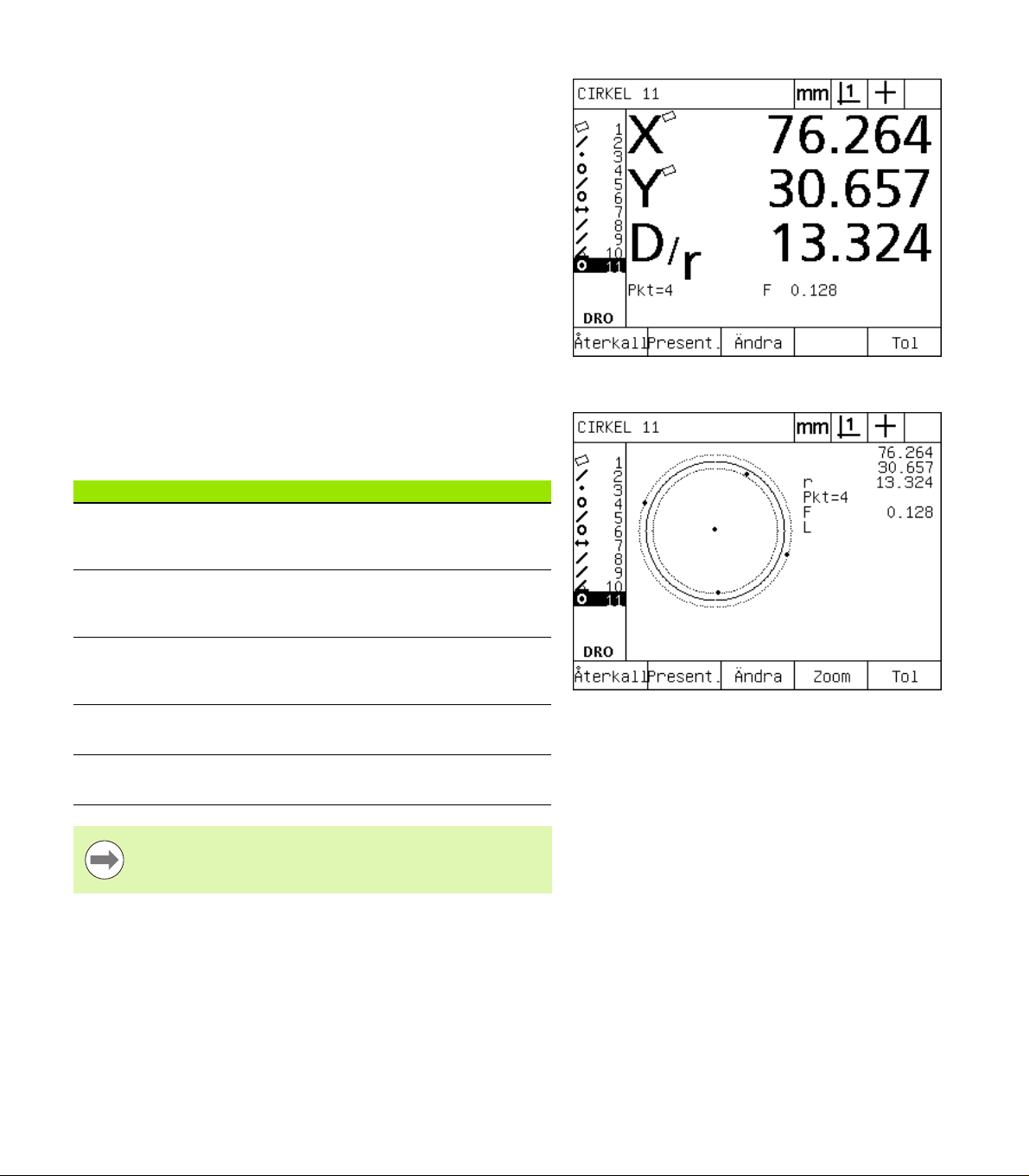
Mode utvärdering av dimensioner och softkeys
Menyn för utvärdering av dimensioner kan växlas mellan två
presentationer genom att trycka på softkey VISA för att visa:
Dimensionslista med uppmätta dimensioner på den vänstra sidan
Måttenhet, aktuell utgångspunkt och probtyp i det övre högra hörnet
Dimensionstypen och numret på den markerade dimensionen
Dimensionsposition
Geometriska och dimensionsvärden såsom diameter, längd eller
vinkel
Antal datapunkter som har använts för att definiera en dimension
Formfel
Referensdimension som har använts om dimensionen har
konstruerats
En indikering att dimensionen har skapats om så är fallet
Samling med datapunkter som har använts för att definiera
dimensionen
DRO softkeys Funktion
Återkalla Visar en annan dimension från
dimensionslistan genom att ange
dimensionsnumret.
Presentation Växlar mellan standardmenyn som visar
axelvärden och menyn som visar datapunkter
som har samlat för att definiera dimensionen.
Mode utvärdering av dimensioner visar
dimensionsvärden
1.2 Grundläggande funktioner i ND 1200
Ändra Visar alternativ anpassningsalgoritmer för den
aktuella dimensionstypen, såsom exempelvis
LSBF (least squares best fit) och ISO.
Zoom Ändrar förstoring vid visning av de insamlade
datapunkterna.
Tol Visar den alternativa toleransen som kan
appliceras på den aktuella dimensionen.
Toleranser beskrivs längre fram i detta kapitel.
ND 1200 QUADRA-CHEK 23
Mode utvärdering av dimensioner visar datapunkter
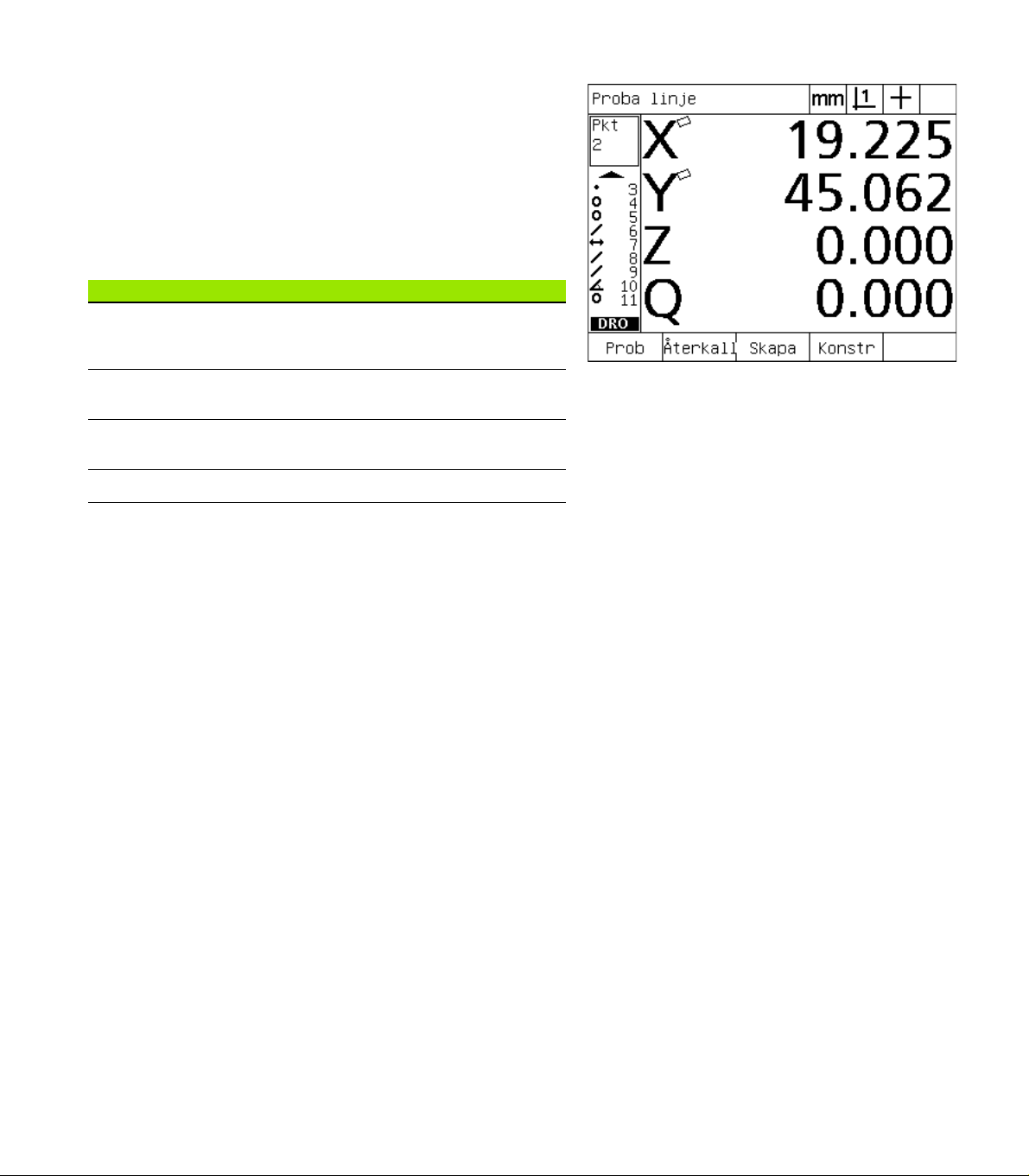
Mode mätning av dimensioner och softkeys
Menyn för mätning av dimensioner visas efter initiering en
dimensionsmätning genom att trycka på en MÄT-knapp och visar:
Dimensionslista med uppmätta dimensioner på den vänstra sidan
Måttenhet, aktuell utgångspunkt och probtyp i det övre högra hörnet
Dimensionstypen som håller på att probas och antalet insamlade
datapunkter
Alla axlars aktuella positioner
DRO softkeys Funktion
Prob Växlar mellan hårkors och optiska
kantavkännare (endast tillgängligt med option
optisk kantavkännare).
Återkalla Återkallar den första referensdimensionen för
en ny dimensionskonstruktion.
Skapa Visar fält för inmatning av data för att skapa den
specificerade dimensionstypen.
Konstr Initierar en ny dimensionskonstruktion.
Mode mätning av dimensioner visar dimensionstyp
och insamlade punkter
1.2 Grundläggande funktioner i ND 1200
24 1 Handhavande
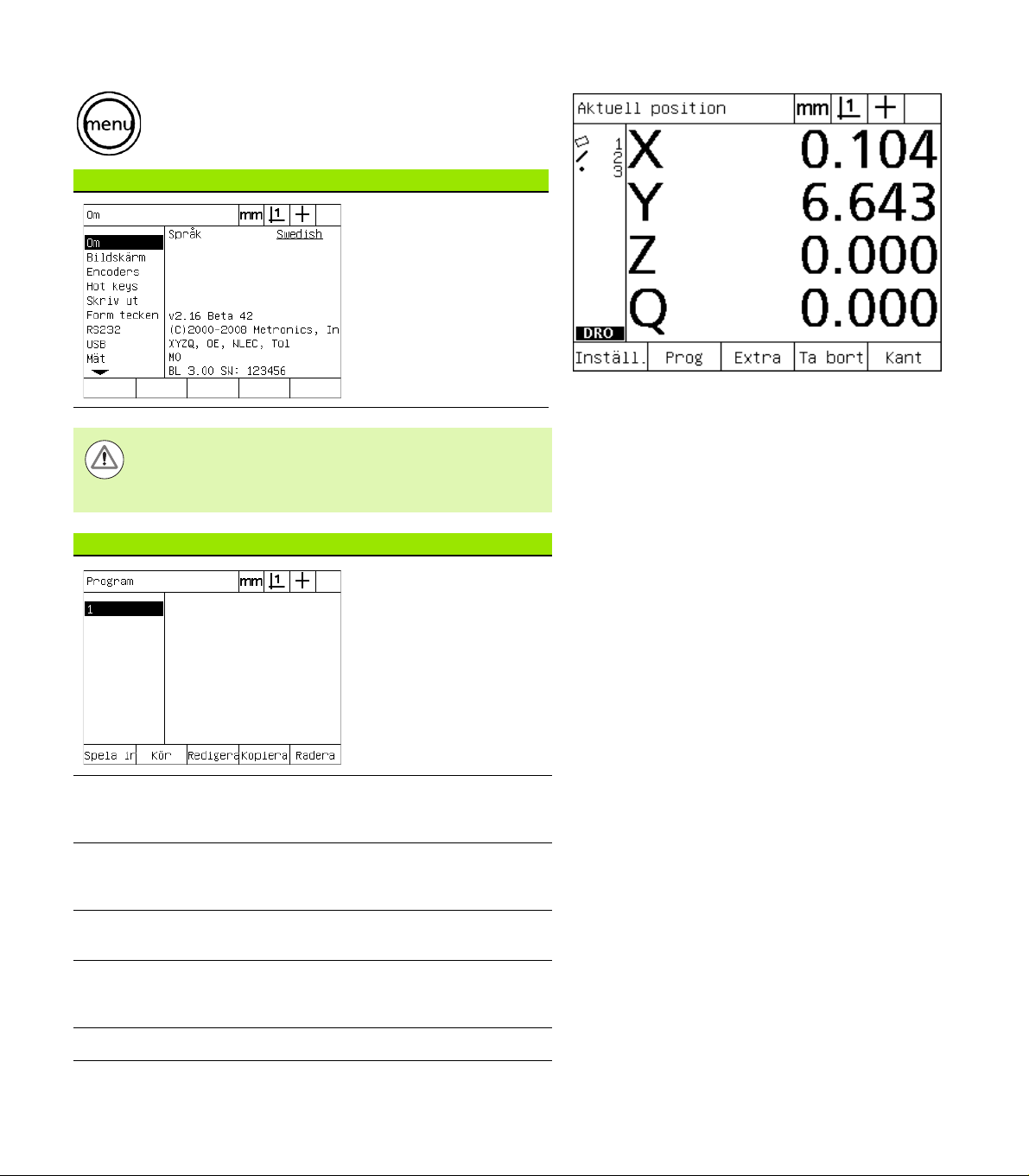
ND 1200 Menyer
Tryck på knappen MENY för att visa menypunkterna över
softkey-knapparna längst ner i LCD-bildskärmen. Tryck på
en meny-softkey för att öppna respektive meny.
Menyerna innehåller:
INSTÄLLNING meny INSTÄLLNING funktioner
Tryck på softkey
INSTÄLLNING för att
öppna
INSTÄLLNINGSMENYN
som används för att
konfigurera ND 1200.
Användning av
inställningsmenyn beskrivs
längre fram i kapitel 2:
Installation, inställning och
specifikationer.
Åtkomst till inställningsmenyns datafält är begränsad till
administratörer och tekniskt kvalificerad personal och
skyddas via lösenord. Konfigurationsmisstag kan resultera
i allvarliga mätfel.
PROG meny PROG funktioner
Tryck på softkey PROG för
att visa PROGRAM-menyn
och softkeys för
programfunktioner.
Softkeys innehåller:
Menypunkter visas över softkey-knapparna längst ner
i LCD-bildskärmen.
1.2 Grundläggande funktioner i ND 1200
Spela in Spelar in ett program med
knapptryckningar som
sedan kan spelas upp igen.
Kör Kör ett program med
inspelade
knapptryckningar.
Redigera Öppnar programsteg för
redigering.
Kopiera Kopierar ett program för at
Radera Raderar ett program.
ND 1200 QUADRA-CHEK 25
kunna redigeras och sparas
under ett nytt namn.
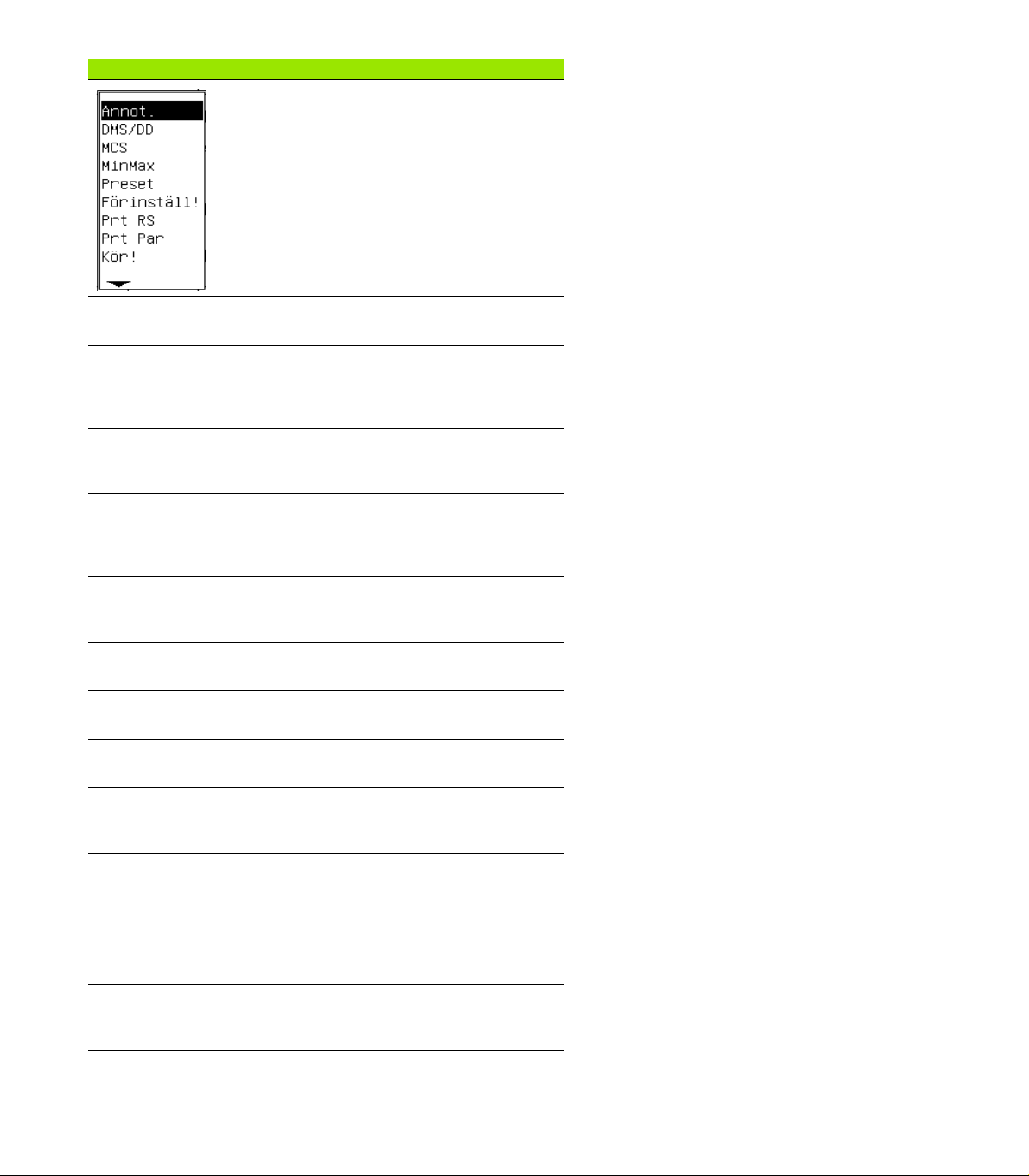
EXTRA meny EXTRA funktioner
Tryck på softkey EXTRA för
att visa pop-up menyn
EXTRA. Menyn EXTRA
används för att utföra flera
mät- och
dataöverföringsfunktioner.
Välj den önskade
funktionen och tryck sedan
på knappen ENTER. EXTRA
meny, tillgängliga
funktioner:
Annot Växlar mellan framåt- och
bakåtregistrering.
DMS/DD Växlar mellan presentation
MCS Tar bort utgångspunkter
MinMax Samlar in och lagrar
1.2 Grundläggande funktioner i ND 1200
Preset Ställer in positionen i en
Förinställ! Återkallar den senaste
Prt RS Skickar aktuella data till
Kör Kör det senaste
Skicka 2 Skickar aktuella X-, Y-data
av grader, minuter,
sekunder eller decimala
grader.
och återställer
maskinkoordinater.
minimum och maximum
värden tills knappen FINISH
trycks in.
eller flera axlar till
specificerade värden.
preset-positionen.
serieporten RS-232.
programmet.
till en skrivare, USB-drive
eller dator.
Skicka 3 Skickar aktuella X-, Y-, Z-
data till en skrivare, USBdrive eller dator.
Skicka 4 Skickar aktuella X-, Y-, Z, Q-
data till en skrivare, USBdrive eller dator.
Skicka D Skickar aktuell diameter till
26 1 Handhavande
en skrivare, USB-drive eller
dator.
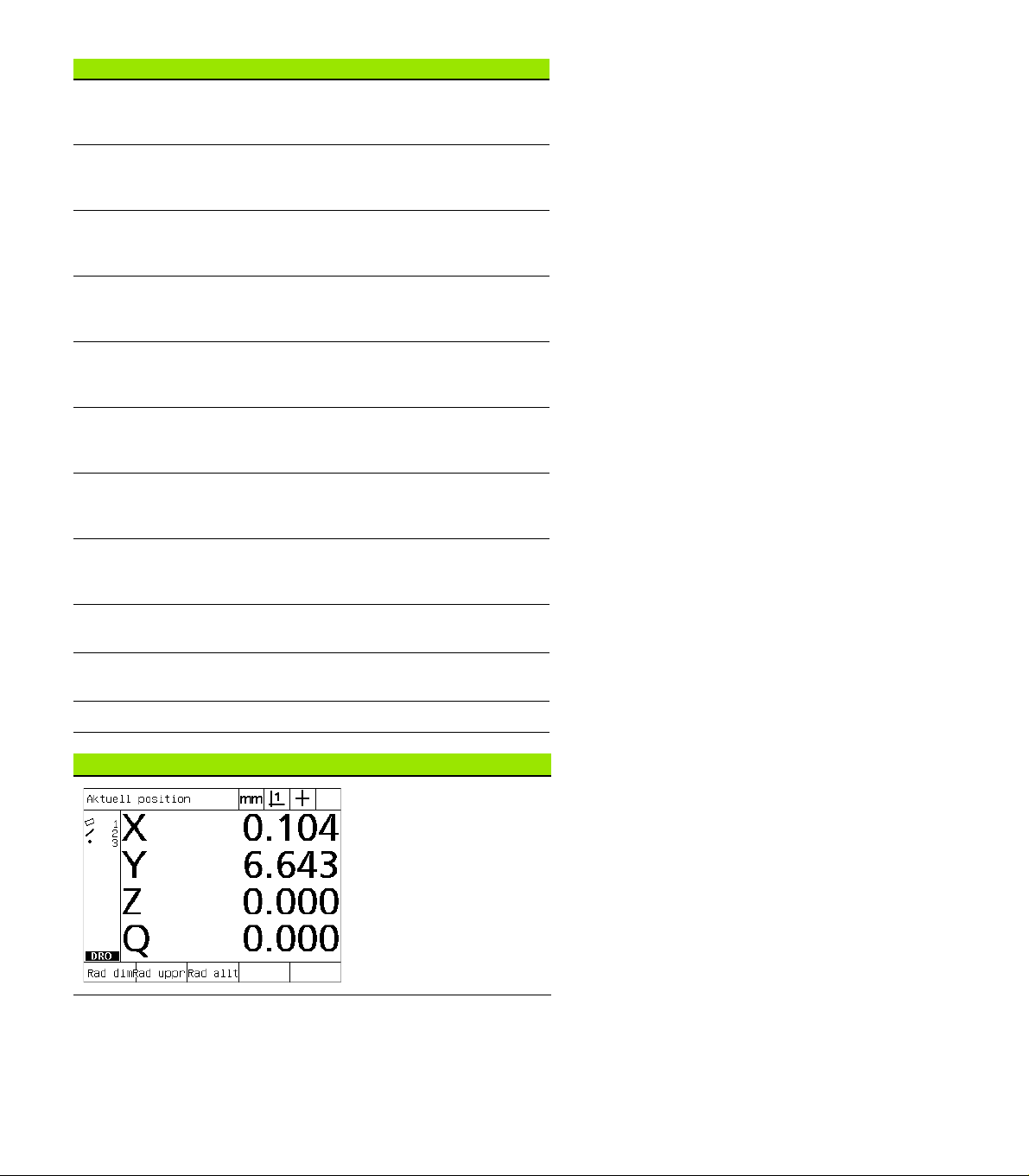
EXTRA meny EXTRA funktioner
Skicka F Skickar aktuellt formfel till
en skrivare, USB-drive eller
dator.
Skicka L Skickar aktuell distans till en
skrivare, USB-drive eller
dator.
Skicka Q Skickar aktuellt Q-axelvärde
till en skrivare, USB-drive
eller dator.
Skicka R Skickar aktuell radie till en
skrivare, USB-drive eller
dator.
Skicka X Skickar aktuellt X-axelvärde
till en skrivare, USB-drive
eller dator.
Skicka Y Skickar aktuellt Y-axelvärde
till en skrivare, USB-drive
eller dator.
Skicka Z Skickar aktuellt Z-axelvärde
till en skrivare, USB-drive
eller dator.
Skicka < Skickar aktuell vinkel till en
skrivare, USB-drive eller
dator.
Tid Visar aktuellt datum och
klockslag.
Nolla 2 Nollar X- och Y-axeln i den
aktuella utgångspunkten.
Nolla Q Nollar Q-axelns vinkelvärde.
1.2 Grundläggande funktioner i ND 1200
RADERA meny RADERA funktioner
Tryck på softkey radera för
att visa softkeys för
selektering av data som
skall tas bort. Softkeys
innehåller:
ND 1200 QUADRA-CHEK 27
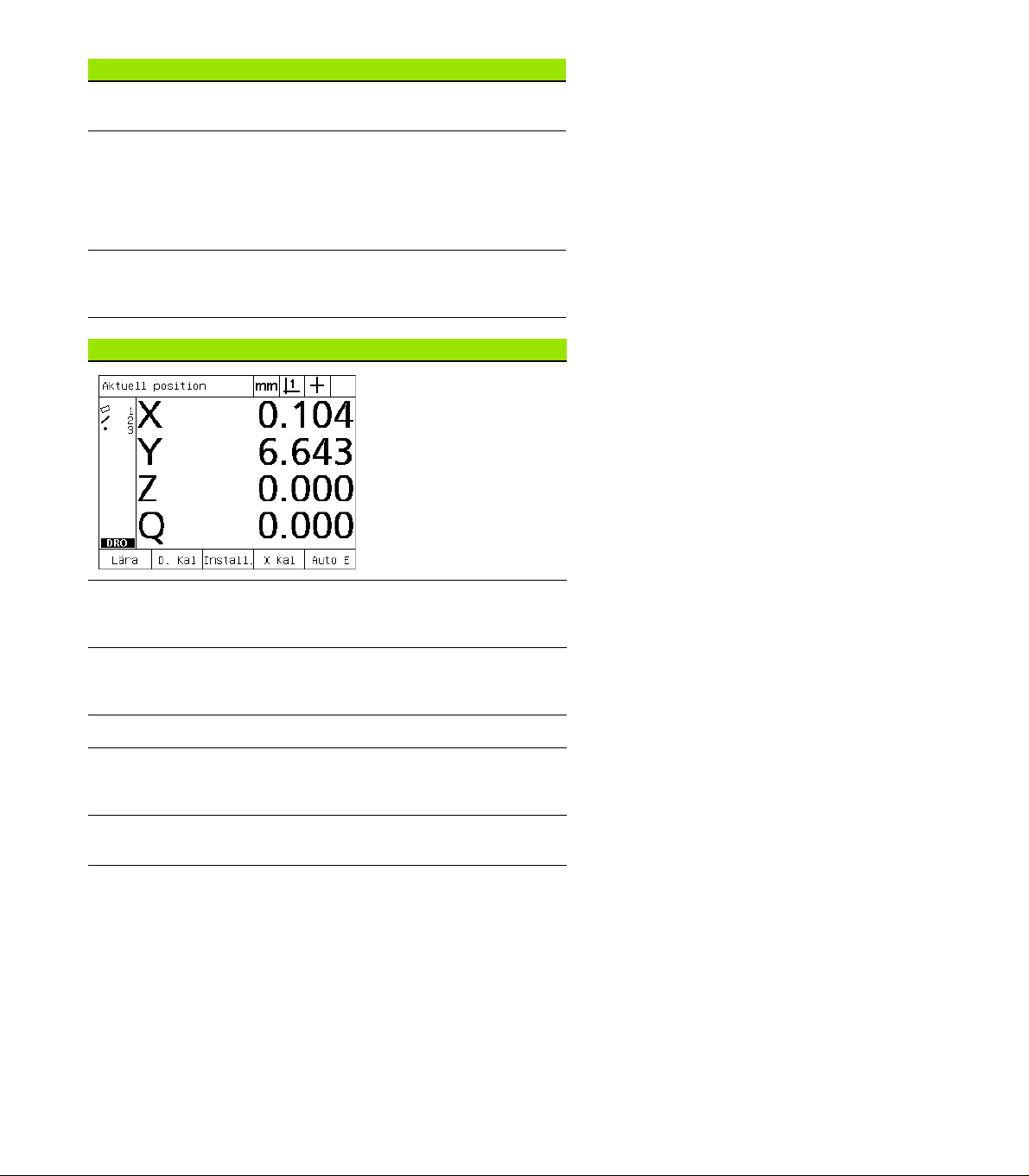
RADERA meny RADERA funktioner
Rad dim Raderar dimensionsdata
Rad upprikt. Raderar en uppriktning av
Rad allt Raderar dimension,
KANT meny KANT funktioner
från dimensionslistan.
detaljen (snedställning).
Radering av
snedställningen tar inte
bort några inställda
utgångspunkter.
utgångspunkt och
uppriktning.
Tryck på softkey KANT för
att visa softkeyfunktioner
för kantavkänning. Softkeys
innehåller:
1.2 Grundläggande funktioner i ND 1200
Lära Kalibrerar kantavkänning för
D. Kal Kalibrerar kantavkänning för
Installera Installera kantavkänning.
X Kal Kalibrerar hårkors och
Auto E Växlar mellan automatisk
typisk ljus till mörk
kantövergång.
suddig eller ojämn ljus till
mörk kantövergång.
kantavkännare så att de
indikerar samma positioner.
och manuell kantavkänning.
28 1 Handhavande
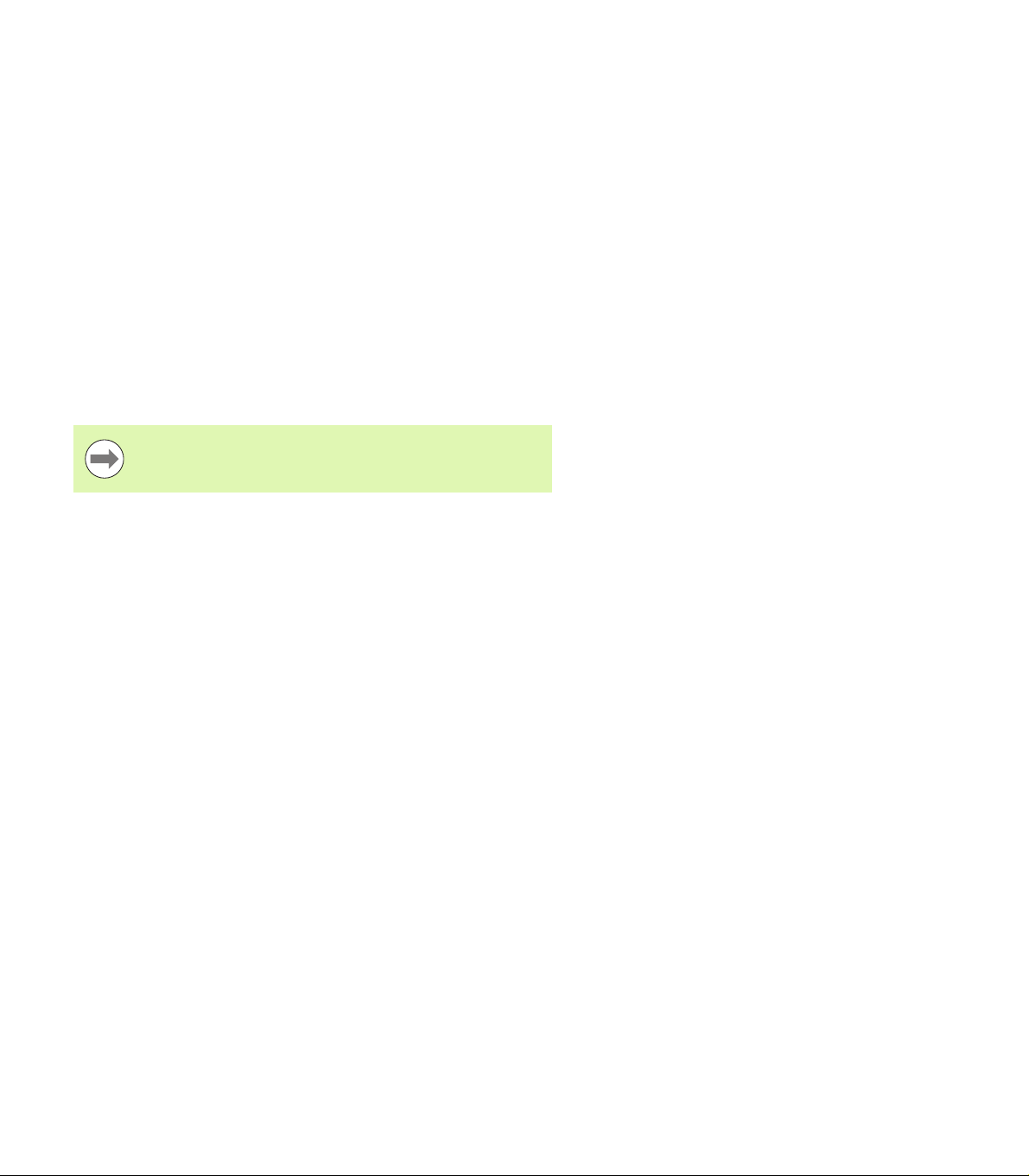
1.3 Förbereda mätning
Starta upp ND 1200
U Slå på ND 1200. STRÖMBRYTAREN är placerad på baksidan. Efter
uppstart eller strömavbrott kommer uppstartsbilden att visas. Se
"Starta upp ND 1200" på sida 16.
U Tryck på knappen FINISH för att gå vidare från uppstartsbilden till
DRO-menyn.
Om din ND 1200 är konfigurerad för att bestämma en maskinnollpunkt
vid uppstart, kommer ett meddelande att visas vilket ber dig att
passera referensmärken eller att ange referenspositioner manuellt.
Bestämma maskinnollpunkt
En repeterbar maskinnollpunkt behövs om du vill behålla mätresultat
efter strömavbrott eller om felkompensering skall användas i dina
mätningar.
Ofta behöver inte dimensionsdata behållas eller
felkompensering användas. I sådana fall behöver
maskinnollpunkten inte fastställas.
Bestämma en repeterbar maskinnollpunkt:
U Förflytta bordet för att passera mätsystemets referensmärken i
respektive axel eller
U Förflytta bordet till mekaniskt stopp referensposition och tryck på
ENTER för respektive axel när referensmärken inte existerar i
mätsystemen.
1.3 Förbereda mätning
ND 1200 QUADRA-CHEK 29
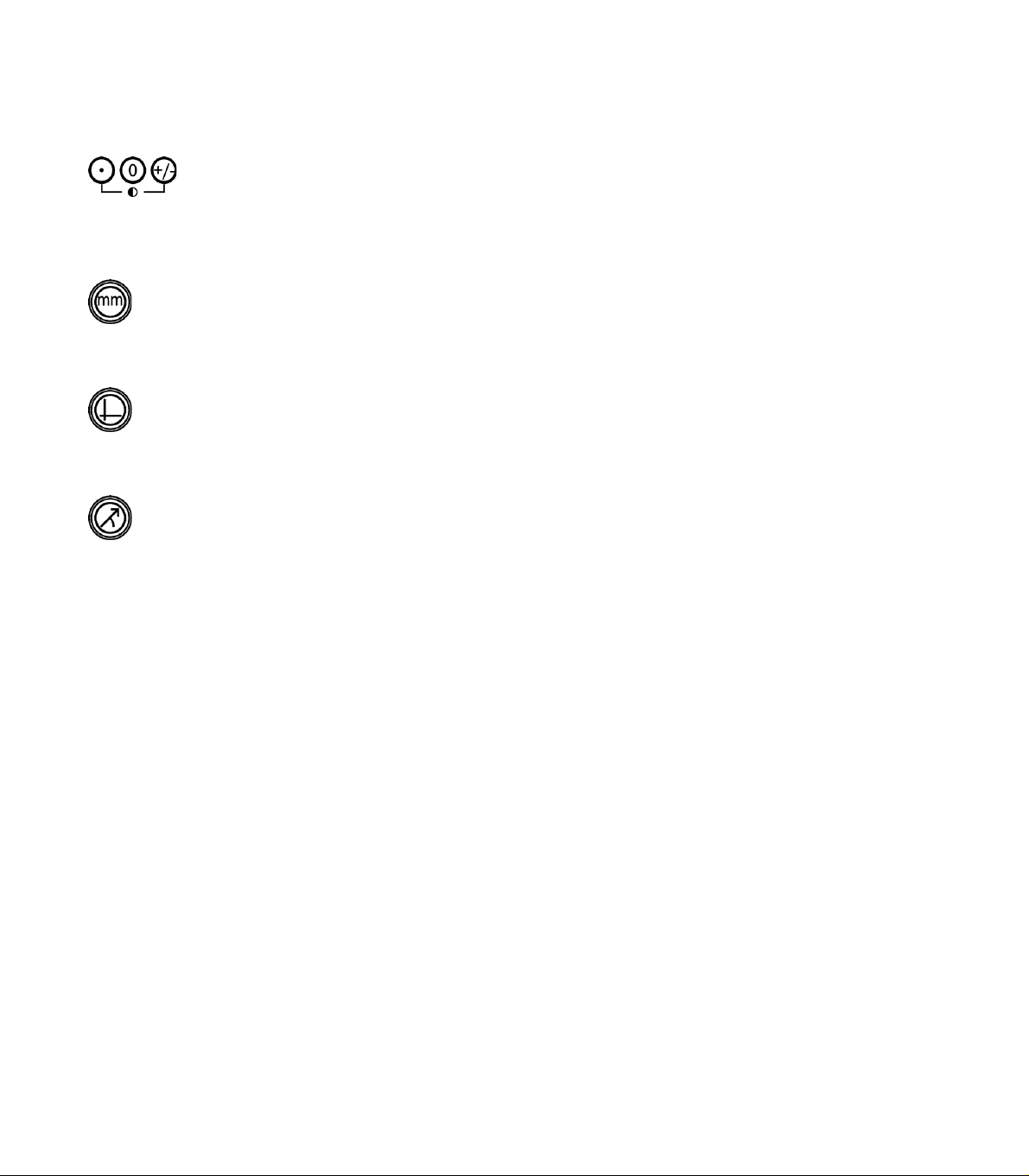
Justera LCD-bildskärmens kontrast
Om det behövs kan LCD-bildskärmens kontrast justeras med hjälp av
knapparna decimalpunkt och +/- vilka är placerade i den numeriska
knappsatsen.
U Tryck på knappen DECIMALPUNKT för att öka
kontrasten.
U Tryck på knappen +/- för att minska kontrasten.
Välja måttenhet
U Tryck på knappen MÅTTENHET för att växla mellan
millimeter och tum.
1.3 Förbereda mätning
Välja en utgångs
U Tryck på knappen UTGÅNGSPUNKT för att växla
mellan utgångspunkt 1 och utgångspunkt 2.
Välj ett koordinatsystem
U Tryck på knappen KOORDINAT för att växla mellan
kartesiska och polära koordinater.
30 1 Handhavande
